Page 1

HP Jornada
Handheld PC
der Serie 600
Benutzerhandbuch
Teilenummer F1813-90010
Gedruckt in Singapur
Ausgabe 1
Page 2

HP Jornada Handheld PC der Serie 600 Benutzerhandbuch
Page 3

Copyright
Dieses Handbuch und die darin enthaltenen Beispiele entspre-
chen dem aktuellen Status und können ohne vorherige Ankündigung geändert werden. Hewlett-Packard übernimmt keinerlei
Gewährleistung in bezug auf dieses Handbuch, einschließlich,
aber nicht beschränkt auf, die impliziten Gewährleistungen für
Verkaufseignung und für Eignung für einen bestimmten Zweck.
Hewlett-Packard haftet nicht für Fehler oder zufällige Schäden
oder Folgeschäden in Verbindung mit Ausstattung, Leistung oder
Verwendung dieses Handbuchs oder der darin aufgeführten Beispiele.
Die oben genannten Einschränkungen gelten nicht für Kundentransaktionen in Australien und Großbritannien und beeinträchtigen nicht die gesetzlichen Rechte von Kunden.
© Hewlett-Packard Company. 1999. Alle Rechte vorbehalten.
Vervielfältigung, Anpassung oder Übersetzung dieses Handbuchs ist nur mit der vorherigen schriftlichen Genehmigung von
Hewlett-Packard zulässig, es sei denn, dies ist durch CopyrightRegelungen erlaubt.
Die Programme zur Steuerung dieses Produkts sind durch Urheberrechtsgesetze geschützt (Copyright), und alle Rechte bleiben
vorbehalten. Die Reproduktion, Adaptation oder Übersetzung dieser Programme ist ohne vorherige schriftliche Genehmigung
durch Hewlett-Packard verboten.
Microsoft, MS, MSN, PowerPoint, ActiveX, ActiveSync, Outlook,
InkWriter, Windows, Windows NT, Visual Basic, Visual C++ und
das Windows Logo sind entweder eingetragene Warenzeichen
oder Warenzeichen der Microsoft Corporation in den USA und/
oder anderen Ländern. Microsoft Produkte werden durch die
Microsoft Licensing, Inc., einer vollständig im Besitz der
Microsoft Corporation befindlichen Tochtergesellschaft, für
andere Firmen lizenziert. BSQUARE, bFax Professional, bFIND
Page 4

HP Jornada Handheld PC der Serie 600 Benutzerhandbuch
und bTASK sind entweder eingetragene Warenzeichen oder
Warenzeichen der BSQUARE Corporation. OmniSolve fällt unter
Copyright 1998-99 LandWare Inc., und alle Rechte bleiben
vorbehalten. LandWare ist ein Warenzeichen der LandWare, Inc.
Hewlett-Packard Singapore (Pte) Ltd.
Asia Pacific Personal Computer Division
452 Alexandra Road
Singapore 119961
Page 5

InhaltInhalt
Inhalt
InhaltInhalt
1. Einführung ................................................................................ 1
Zu diesem Handbuch .....................................................................................2
Einführung in den HP Jornada ..................................................................4
2. Inbetriebnahme ....................................................................13
HP Jornada Hardwarekomponenten ................................................... 14
Konfigurieren Ihres HP Jornada .............................................................17
Verwenden Ihres HP Jornada ..................................................................27
3. Verbinden mit Ihrem Desktop-PC ...............................33
Herstellen der ersten Verbindung ........................................................34
Verbinden mit Ihrem Desktop-Partner ............................................... 45
Verbinden mit einem anderen PC .........................................................48
Durchsuchen Ihres HP Jornada Desktops......................................... 49
Synchronisieren der Daten.......................................................................50
Übertragen von Dateien ............................................................................58
Übertragen von PIM-Daten älterer Palmtop- und
Handheld-PCs ................................................................................................59
4. Übersichtliche Organisation........................................... 69
Microsoft Pocket Outlook .........................................................................70
HP Viewer ..........................................................................................................75
Erfassen von Daten mit dem HP Quick Pad .....................................79
Aufzeichnen und Abspielen von Voice-Memos .............................81
5. Erledigen der anfallenden Arbeiten........................... 87
Arbeiten mit Microsoft Pocket Office...................................................88
Microsoft InkWriter .......................................................................................96
Sichern und Wiederherstellen von Daten .........................................96
OmniSolve von Landware.........................................................................99
bFAX Pro von bSquare.............................................................................100
bFIND von bSquare...................................................................................101
6. Zugreifen auf E-Mail........................................................ 103
Verbindungen – Voraussetzungen....................................................104
Verwenden Ihrer Verbindungen .......................................................... 132
Page 6
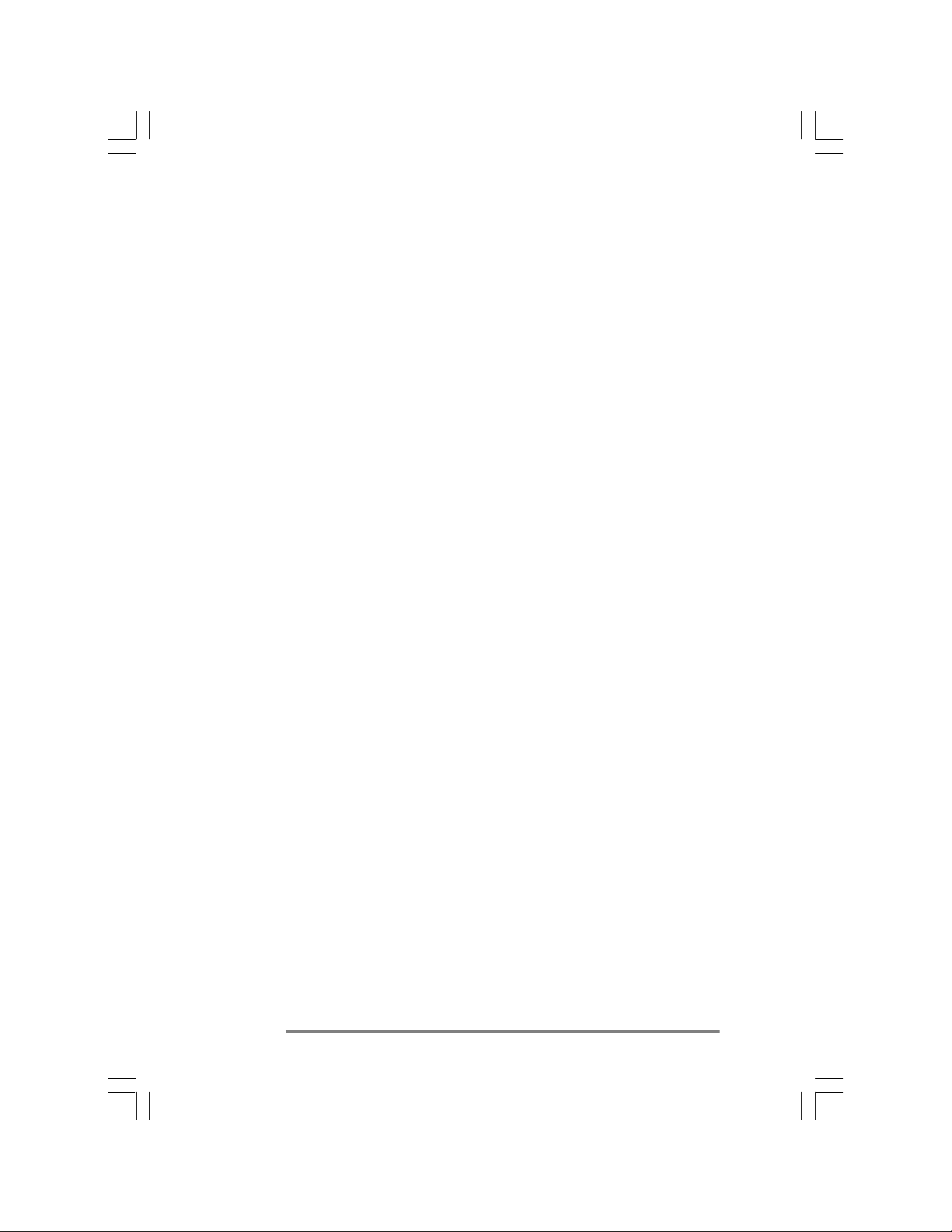
HP Jornada Handheld PC der Serie 600 Benutzerhandbuch
7. Optimieren Ihres HP Jornada ..................................... 143
Hinzufügen von Programmen, Schriftarten, Klängen und
Bildern .............................................................................................................144
Zubehör ..........................................................................................................150
Verwalten des Speichers .........................................................................156
Akku-/Batteriestrom .................................................................................158
Optimieren der Leistung.........................................................................166
Sicherheit .......................................................................................................172
Reisen mit Ihrem HP Jornada ...............................................................174
Systemmakros.............................................................................................177
8. Fehlerbehebung ................................................................ 179
Pflege Ihres HP Jornada .........................................................................180
Beheben von Problemen mit dem HP Jornada........................... 181
Fehlerbehebung bei Remote-Verbindungen................................186
Anzeige ...........................................................................................................189
Zurücksetzen ................................................................................................190
Gewährleistung, Support und Kundendienst ........... 193
Anhang A Ergonomie........................................................... 201
Glossar......................................................................................... 205
Index ............................................................................................. 211
Lizenzbestimmung für HP Software-Produkte......... 223
Informationen zu Regelungen und Richtlinien ....... 229
Page 7

| |
| 1
| |
Einführung
Herzlichen Glückwunsch zum Kauf eines Hewlett-Packard
Jornada Handheld PC der Serie 600, einem tragbaren Gerät mit den leistungsstarken Funktionen des Microsoft®
Windows® CE Betriebssystems. Der HP Jornada
Handheld-PC der Serie 600 ist in vier Modellen erhältlich:
HP Jornada 680e, 680, 690e und 690. Dieses Benutzerhandbuch enthält Anweisungen für alle vier Modelle. Sie
weisen folgende technische Unterschiede auf:
• Modell 680e - kein eingebautes Modem, 16 MB RAM
• Modell 680 - eingebautes Modem, 16 MB RAM
• Modell 690e - kein eingebautes Modem, 32 MB RAM
• Modell 690 - eingebautes Modem, 32 MB RAM
(Beachten Sie, daß bei den Modellen 690 und 690e
maximal 16 MB Datenspeicher zugeordnet werden
können.)
| 1
Wenn Sie mit den Microsoft Windows Produkten und
Notebook-PCs vertraut sind, werden Sie eine Vielzahl der
Ihnen bekannten Merkmale und Funktionen bei Ihrem
HP Jornada wiederfinden. Dadurch können Sie ohne Probleme schnell produktiv arbeiten.
In diesem Kapitel werden folgende Themen behandelt:
• Überblick über dieses Benutzerhandbuch und andere
Hilfe- und Informationsquellen
• Eine Liste der integrierten Anwendungen einschließlich
Microsoft Windows CE, Handheld PC Professional Edition Software und speziellen HP Anwendungen mit den
zugehörigen Kurzbeschreibungen
Page 8

||
2
| HP Jornada Handheld PC der Serie 600 Benutzerhandbuch
||
• Einführung in die HP Jornada Funktionen und Be-
schreibung der Vorteile des HP Jornada
Zu diesem Handbuch
Dieses Handbuch gibt Ihnen eine schnelle und effiziente
Einführung in Ihren HP Jornada. Obwohl besonderes Augenmerk auf die Genauigkeit der Arbeitsanweisungen und
der Abbildungen gelegt wurde, können dennoch einige der
auf Ihrem HP Jornada angezeigten Bildschirme von denjenigen abweichen, die in diesem Benutzerhandbuch abgebildet sind.
Detaillierte, schrittweise Anweisungen zur Verwendung
der Programme auf Ihrem HP Jornada finden Sie auch in
der Online-Hilfe. Dadurch müssen Sie dieses Benutzerhandbuch nicht auf Reisen mitnehmen. (Weitere Informationen zur Verwendung der Online-Hilfe finden Sie im Abschnitt Verwenden der Hilfe auf Ihrem HP Jornada
in Kapitel 2.)
Konventionen
Dieses Benutzerhandbuch bietet optische Hilfen, die Ihnen
beim einfachen Auffinden der gewünschten Informationen
helfen.
Eine Tastenkombination, eine andere
Methode zum Lösen einer Aufgabe oder
weitere Informationen zu einem Thema.
Zu beachtende Informationen (Achtung) oder
Warnhinweise zu einem Thema. Dabei handelt es sich um wichtige Informationen, die
Sie beachten müssen, um Datenverlust oder
Schäden an Ihrem HP Jornada zu vermeiden.
Hilfreiche Informationen, die sich auf das
jeweilige Thema beziehen.
Page 9

Kapitel 1
Suchen von Informationen
Dieses Handbuch beschreibt den Lieferumfang Ihres
HP Jornada, gibt einen Überblick über die installierten
Programme und erläutert das Konfigurieren der Kommunikation zwischen Ihrem Gerät und einem Desktop-PC
bzw. Ihrem Gerät und dem Internet. Die folgende Tabelle
führt Sie zu den unterschiedlichen Arten von Informationen, die Sie bei der Verwendung Ihres HP Jornada unterstützen. Dabei ist zu beachten, daß dieses Handbuch zwar
die unterschiedlichen Programme auf Ihrem Gerät vorstellt, aber sie nicht detailliert beschreibt. Weitere Informationen zu den einzelnen Programmen finden Sie in der
Online-Hilfe für das jeweilige Programm.
Information Quelle
Programme Dieses Benutzerhandbuch.
– oder –
Online-Hilfe auf Ihrem Gerät. Tippen Sie
im Menü Start auf Hilfe.
Unbekannte Das Glossar am Ende dieses BenutzerFachbegriffe handbuchs.
Synchronisieren Dieses Benutzerhandbuch
und Austauschen von – oder –
Dateien mit einem Online-Hilfe Ihres Geräts.
Desktop-PC (ein- Tippen Sie im Menü Start auf Hilfe.
schließlich Informa- – oder –
tionen zum Verbinden Online-Hilfe der Windows CE Dienste auf
auf Reisen) Ihrem Desktop-PC. Klicken Sie im Fenster
Mobile Geräte auf Hilfe. Klicken Sie anschließend auf Windows CE Dienste-Hilfe-
themen.
QuickInfos Schaltfläche der Symbolleiste. Tippen Sie
auf die Schaltfläche, und halten Sie den
Stift an dieser Stelle, um den Namen der
Schaltfläche anzuzeigen. (Ziehen Sie den
Stift von der Schaltfläche, bevor Sie den
Stift abheben, damit die Schaltfläche nicht
aktiviert wird.) Weitere Informationen zu
diesem Thema finden Sie im Abschnitt
Verwenden Ihres HP Jornada in Kapitel 2.
||
| Einführung
||
| |
| 3
| |
Page 10

||
4
| HP Jornada Handheld PC der Serie 600 Benutzerhandbuch
||
Information Quelle
Fehlerbebebungs- Dieses Benutzerhandbuch
informationen – oder –
zu Verbindungen Kommunikations-Problembehandlung auf
Ihrem Desktop-PC. Klicken Sie im Fenster
Mobile Geräte auf Hilfe und danach auf
Kommunikations-Problembehandlung.
Software-Aktuali- Hewlett-Packard Jornada
sierungen, Geräte- Web-Seite unter
treiber, und Listen mit
kompatiblem Zubehör
Aktuelle Informa- Microsoft Windows CE Web-Seite unter
tionen zu Windows www.microsoft.com/windowsce.
CE Geräten
Informationen zu Datei Readme.doc (im Windows CE
diesem Release Dienste-Ordner auf Ihrem Desktop-PC).
von Windows CE
Einführung in den HP Jornada
www.hp.com/jornada.
Hewlett-Packard hat mobile Datenverarbeitung in neue
Dimensionen der Kompatibilität und Benutzerfreundlichkeit geführt. Beim HP Jornada werden Sie viele Vorteile
schätzen lernen, nach denen Sie auf vergleichbaren Computern vergeblich suchen. Beispiele:
• Umstellen der Daten auf einem älteren Palmtop oder
Handheld-PC auf Ihren HP Jornada. Dabei können Sie
die Daten von älteren Windows CE Geräten und sogar
die Daten von Geräten ohne Windows CE übertragen
(siehe Abschnitt Übertragen von PIM-Daten älterer
Palmtop- und Handheld-PCs in Kapitel 3).
• Verwenden von E-Mail ohne Modem. E-Mail wird
bequem und automatisch gesendet, wenn Sie den
HP Jornada mit Ihrem Desktop-PC synchronisieren
(siehe Synchronisieren der Daten in Kapitel 3).
Page 11

Kapitel 1
• Mitnehmen größerer Datenmengen. Eine Microsoft
Word Datei Ihres Desktop-PCs nimmt auf Ihrem
HP Jornada bis zu 85% weniger Platz ein (siehe
Abschnitt Übertragen von Dateien in Kapitel 3).
• Senden von gesprochenen Nachrichten an Freunde und
Kollegen – selbst wenn diese nicht über Windows CE
Geräte verfügen. Sie können gesprochene Nachrichten
im kompatiblen Wave-Audio-Format speichern (siehe
Abschnitt Aufzeichnen und Abspielen von Voice-
Memos in Kapitel 4).
• Kontinuierliches Synchronisieren von Word, Access und
Excel Dateien, die im Büro und am privaten Arbeitsplatz
gespeichert sind. Aktualisieren Sie eine beliebige Datei an
einem beliebigen Standort, und die entsprechende Datei
wird beim einmaligen Synchronisieren an allen Standorten aktualisiert, an denen sie gespeichert ist (siehe
Abschnitt Synchronisieren der Daten in Kapitel 3).
• Lesen der Online-Nachrichten und Informationen im
Offline-Modus oder Herunterladen von Web-Seiten zum
späteren lesen (siehe Abschnitt Surfen im Web in
Kapitel 6).
• Arbeiten zu jeder Zeit, an jedem Ort mit bis zu sieben
Stunden Batteriebetriebsdauer (siehe Abschnitt Akku-/
Batteriestrom in Kapitel 3).
• Synchronisieren von E-Mail-Nachrichten, Kontakten,
Terminen und Aufgaben mit Ihrem Desktop- oder Notebook-PC mit wenigen Arbeitsschritten (siehe Abschnitt
Synchronisieren der Daten in Kapitel 3).
• Mitnehmen Ihres HP Jornada auf Reisen. Einschließ-
lich Batterien wiegt der HP Jornada nur 510 g.
• Erweitern der Funktionalität mit PC-Kartenzubehör
(siehe Abschnitt Zubehör in Kapitel 7).
• Lieferung in einem Komplettpaket. Ihr HP Jornada
wird komplett mit einem eingebauten Modem (nur
Modell 680 oder 690) geliefert.
||
| Einführung
||
| |
| 5
| |
Page 12

||
6
| HP Jornada Handheld PC der Serie 600 Benutzerhandbuch
||
Der HP Jornada ist die mobile Ergänzung zu Ihrem Desktop-PC. Zahlreiche nützliche Funktionen erlauben es
Ihnen, auf Reisen stets den Überblick zu behalten und auf
dem laufenden zu bleiben. Beispiele:
• Der HP Jornada Viewer zeigt PIM-Daten (Kontakte,
Kalender und Aufgaben) im Überblick an. Auf diese
Weise können Sie zu sofort benötigten Daten wechseln
oder diese anzeigen. Darüber hinaus können Sie sogar
Notizen zu vereinbarten Terminen einsehen.
• Die Anwendung HP Jornada Wählverbindung führt Sie
durch die Schritte zum Konfigurieren einer Wählverbindung und zum Zugriff auf E-Mail-Nachrichten und das
Web. Sobald die Verbindung vorbereitet ist, verwenden
Sie einfach das bequeme Wählverbindungsfenster auf
Ihrem HP Jornada Desktop.
• Das HP Jornada Quick Pad bietet Ihnen einen benut-
zerfreundlichen Arbeitsbereich zum Notieren von Notizen, Namen, Telefonnummern und anderen kurzfristig
zu speichernden Daten. Die Daten können anschließend
für den schnellen Zugriff im Quick Pad gespeichert oder
an die entsprechende Datenbank gesendet werden, um
sie langfristig zu speichern.
• Mit der Anwendung HP Jornada Backup können Sie
Daten auf einer optionalen CompactFlash-Karte oder
einer PC-Karte sichern oder von dieser abrufen. Dadurch bleiben Ihre Daten auf Reisen auch dann geschützt, wenn die Stromversorgung unterbrochen wird.
HP Jornada Programme
Ihr HP Jornada umfaßt bereits die komplette Software, die
Sie auf Geschäftsreisen benötigen. Detaillierte Informationen zu den einzelnen Programmen finden Sie in den weiteren Kapiteln dieses Handbuchs.
Die im folgenden aufgelisteten Programme sind im ROM-Speicher vorinstalliert, so daß Sie sie
nie neu installieren müssen.
Page 13

Kapitel 1
Microsoft Pocket Office
Zeigen Sie im Menü Start auf Programme und anschließend auf Office. Tippen Sie danach auf eine der folgenden
Auswahlmöglichkeiten:
• Pocket Word – Sie können Notizen eingeben, Doku-
mente erstellen und Microsoft Word Dateien von Ihrem
Desktop-PC übertragen, um Dateien lesen und überarbeiten zu können, wenn Sie nicht im Büro sind.
• Pocket Excel – Dient zum Anzeigen und Bearbeiten
von Preislisten und Finanzprognosen auf Ihrem
HP Jornada oder Ausfüllen Ihres Reisekostenformulars,
schon bevor Sie wieder in Ihrem Büro eintreffen.
• Pocket Access – Sie können Datenbankdaten auf
Reisen mitnehmen und angepaßte Formulare ausfüllen,
um die Access Datenbanken zu aktualisieren, wenn Sie
in Ihr Büro zurückkehren.
• Pocket PowerPoint – Dient zum Erstellen professio-
neller Präsentationen auf Ihrem Desktop und Mitnehmen dieser Präsentationen auf Reisen, um diese auf
Ihrem HP Jornada anzuzeigen. Sie können aber auch
einen PC-Karten-VGA-Adapter (F1252A) verwenden,
um sie auf einen externen Monitor oder einen VGAProjektor zu projizieren.
||
| Einführung
||
| |
| 7
| |
Microsoft Pocket Outlook
Zeigen Sie im Menü Start auf Programme und anschließend auf Pocket Outlook. Tippen Sie danach auf eine der
folgenden Auswahlmöglichkeiten:
• Kalender – Sie versäumen nie wieder eine Besprechung.
Der Kalender dient zum Protokollieren wichtiger Daten
und Ereignisse oder zum Verwalten Ihres Zeitplans.
• Kontakte – Sie können Ihr Adreßbuch auf Reisen mit-
nehmen, damit Sie stets Zugriff auf Namen, Adressen
und Telefonnummern haben. Wenn Sie Ihre Liste Kontakte auf Ihrem HP Jornada aktualisieren, können Sie
diese einfach mit Ihrem Desktop-PC synchronisieren,
damit Ihre Kontakte stets auf dem aktuellen Stand
sind.
Page 14

||
8
| HP Jornada Handheld PC der Serie 600 Benutzerhandbuch
||
• Posteingang – Sie können E-Mail-Nachrichten senden
und empfangen und Ihren HP Jornada Posteingang
in wenigen Minuten mit Microsoft Outlook™ oder
Microsoft Exchange™ auf Ihrem Desktop-PC-Partner
synchronisieren.
• Aufgaben – Sie können Aufgaben- bzw. Aufgabenlisten
protokollieren. Dabei haben Sie die Möglichkeit, Alarmsignale und Erinnerungen einzustellen. Der HP Jornada
sorgt dann dafür, daß Sie keine Aufgabe vergessen!
Microsoft Explorer
Zeigen Sie Menü Start auf Programme, und tippen Sie
anschließend auf Internet Explorer oder Windows
Explorer. Sie können aber auch doppelt auf das Symbol
Internet Explorer oder Handheld PC Arbeitsplatz auf
dem Desktop tippen.
• Pocket Internet Explorer – Mit Ihrem HP Jornada
können Sie im Web surfen oder Channel-Inhalte mit
dieser optimierten Version von Microsoft Internet
Explorer 3.0 abonnieren.
• Windows Explorer – Dient zum Durchsuchen der
Dateien und Ordner auf Ihrem HP Jornada.
Kommunikation
Zeigen Sie im Menü Start auf Programme und anschließend auf Kommunikation. Tippen Sie danach auf eine
der folgenden Auswahlmöglichkeiten:
• ActiveSync™ – Dient zum Synchronisieren Ihres
HP Jornada mit Ihrem Desktop- oder Notebook-PC
über ein Netzwerk oder eine Wählverbindung von
einem fernen Standort aus.
• PC-Direktverbindung – Dient zum Herstellen einer
Verbindung zwischen Ihrem HP Jornada und dem
Desktop-PC-Partner durch einfaches Tippen.
• Remote-Netzwerk – Dient zum Herstellen einer
Verbindung zu einem Wähl-Server, einem RAS-Konto
oder einem Internetdienstanbieter.
Page 15

Kapitel 1
• Terminal – Dient zum Herstellen einer Verbindung zu
Online-Diensten, die eine VT-100- oder TTY-Terminalemulation erfordern.
• bFAX Pro – Dient zum Senden von Word Dokumenten
oder eingegebenen Notizen und zum Empfangen von
Faxen mit bFAX Pro von bSquare.
Spezielle HP Anwendungen
Zeigen Sie im Menü Start auf Programme und anschließend auf HP Anwendungen. Tippen Sie danach auf eine
der folgenden Auswahlmöglichkeiten:
• HP Viewer – Dient zum Anzeigen der Daten von
Kalender, Aufgaben und Kontakte (Pocket Outlook)
mit der gewünschten Detailtreue, so daß Sie Ihren
Zeitplan stets im Blick behalten. Die Monats-, die
Wochen- und die Tagesansicht helfen Ihnen, Ihren
Kalender noch effizienter zu verwalten. (Sie können
auch über ein Desktop-Symbol oder einen HP Hot-Key
auf den HP Viewer zugreifen.)
• HP Wählverbindung – Dient zum Konfigurieren von
Verbindungen zum Internet, zu E-Mail-Konten oder
Unternehmensnetzwerken. Danach kann das Anwählen
über ein einfaches Pop-Up-Fenster auf Ihrem HP Jornada Desktop erfolgen. (Sie können auch über ein
Desktop-Symbol auf HP Wählverbindung zugreifen.)
• HP Quick Pad – Dient zum Schreiben von einfachen
Notizen und Stichworten auf diesem elektronischen
Notizblock. Danach können Sie die wichtigen Daten an
Pocket Outlook oder ein Word Dokument übertragen.
• HP Backup – Dient zum Schützen Ihrer wichtigen
Daten, selbst wenn Sie nicht in Ihrem Büro arbeiten.
Dazu werden Ihre Pocket Outlook Daten oder alle
Daten auf Ihrem Gerät auf einer CompactFlash- oder
einer PC-Karte gesichert.
||
| Einführung
||
| |
| 9
| |
Page 16

||
10
| HP Jornada Handheld PC der Serie 600 Benutzerhandbuch
||
Zeigen Sie im Menü Start auf Programme und anschließend auf HP Dienstprogramme. Tippen Sie danach auf
eine der folgenden Auswahlmöglichkeiten:
• HP Einstellungen – Dient zum Einstellen der Bild-
schirmregler und der Lautstärke für Ihre jeweilige
Arbeitsumgebung. Außerdem können Sie zwischen vier
voreingestellten Profilen für unterschiedliche Umgebungen auswählen und alle Optionen durch einfaches
Tippen auf eine Schaltfläche ändern.
• HP Hot-Keys – Dient zum Öffnen von Programmen,
Dateien oder Ordnern durch einfachen Tastendruck.
Die Hot-Keys und festen Symbole des HP Jornada
können vollständig vom Benutzer definiert werden, d.h.,
sie lassen sich so konfigurieren, daß Sie durch einfaches
Klicken oder Tippen auf Ihre bevorzugten Programme
oder häufig verwendete Dokumente zugreifen können.
• HP Makro – Automatisieren allgemeiner Aufgaben
unter Verwendung der leistungsstarken Skript-Sprache.
HP Makro ermöglicht Ihnen, eine Folge aufgezeichneter
Befehle und Aktionen zu erstellen, die Sie durch
Drücken einer speziellen Tastenkombination wiederholen oder abspielen lassen können.
Zubehör
Zeigen Sie im Menü Start auf Zubehör. Tippen Sie
danach auf eine der folgenden Auswahlmöglichkeiten:
• Microsoft InkWriter® – Mit dem InkWriter können
Sie bei Besprechungen schnell Notizen machen oder
Skizzen erstellen.
• Microsoft Voice Recorder – Dient zum Aufzeichnen
von Voice-Memos und wichtigen Informationen, wenn
keine Zeit zu deren Eingabe vorhanden ist.
• Rechner – Dient zum Ausführen einfacher Berechnun-
gen mit Hilfe eines angezeigten Taschenrechners. Anschließend können Sie die Ergebnisse in ein beliebiges
geöffnetes Dokument kopieren.
Page 17

Kapitel 1
• Weltuhr – Mit der Weltuhr bleiben Sie weltweit über
die aktuelle Uhrzeit auf dem laufenden. Außerdem
können Sie nützliche Reisedaten zu Ihrer Heimatstadt
oder Ihrem Aufenthaltsort aufrufen.
• bFIND® – Dient zum Suchen nach einem Wort oder
einer Zeichenfolge in Datenbanken, Dateien, Dateinamen oder E-Mail-Nachrichten, die auf Ihrem
HP Jornada gespeichert sind.
• OmniSolve® – Dient zum Ausführen komplexer
mathematischer und geschäftlicher Berechnungen mit
einem mit allen Funktionen ausgestatteten Rechner
von LandWare.
Spiele
• Solitär – Verkürzen Sie sich die Zeit am Flughafen, im
Zug oder während einer weniger interessanten Besprechung oder Vorlesung mit diesem beliebten Spieleklassiker.
||
| Einführung
||
| |
| 11
| |
Page 18

||
12
| HP Jornada Handheld PC der Serie 600 Benutzerhandbuch
||
Page 19

| |
| 13
| |
Inbetriebnahme
Dieses Kapitel hilft Ihnen bei der Inbetriebnahme Ihres
Hewlett-Packard Jornada Handheld PCs. In diesem
Kapitel erfahren Sie, wie Sie Ihren HP Jornada
konfigurieren. Außerdem wird erläutert, wie Sie Microsoft
Windows CE an Ihre Anforderungen anpassen. Darüber
hinaus erhalten Sie eine kurze Einführung in Windows
CE. Nach Durcharbeiten dieses Kapitels verfügen Sie über
alle Informationen, die Sie benötigen, um mit Ihrem
HP Jornada arbeiten zu können.
Dieses Kapitel umfaßt schrittweise Anweisungen zu
folgenden Themen:
• Feststellen der Hardwarekomponenten Ihres
HP Jornada
• Einsetzen des Hauptakkus
• Anschließen des Netzadapters
• Aktivieren der Backup-Batterie
• Laden des Windows CE Willkommen-Assistenten
• Anpassen Ihres HP Jornada an Ihre Arbeitserforder-
nisse
| 2
Page 20

||
14
| HP Jornada Handheld PC der Serie 600 Benutzerhandbuch
||
HP Jornada Hardwarekomponenten
In den nachfolgenden Abbildungen sind die verschiedenen
Anschlüsse, Schnittstellen und andere Hardwarekomponenten Ihres HP Jornada dargestellt.
• Zeigestift und Zeigestiftfach – Hält Ihren Zeigestift
stets in Reichweite. (Weitere Informationen zu diesem
Thema finden Sie im Abschnitt Zeigestift und Touch-
screen in diesem Kapitel.)
• LED-Anzeige für Termine – Informiert Sie über das
Vorhandensein geplanter Termine, wichtiger Hinweise
und Erinnerungen. (Weitere Informationen zum Einstellen wichtiger Hinweise und Erinnerungen finden Sie
im Abschnitt Microsoft Pocket Outlook in Kapitel 4.)
• LED-Anzeige für Aufzeichnung – Zeigt an, daß der
Voice Recorder ein Voice-Memo aufzeichnet oder abspielt.
• Audiotasten – Ermöglichen Ihnen, Voice-Memos auf-
zuzeichnen und abzuspielen, ohne Ihren HP Jornada
öffnen zu müssen. (Weitere Informationen zu diesem
Thema finden Sie im Abschnitt Aufzeichnen und
Abspielen von Voice-Memos in Kapitel 4.)
Page 21

Kapitel 2
• Telefonanschluß (RJ-11) – Ermöglicht Ihnen, Ihr ein-
gebautes Modem (nur bei Modell 680 oder 690) an eine
Telefonleitung anzuschließen. (Weitere Informationen
zu diesem Thema finden Sie im Abschnitt Anschließen
an eine Telefonleitung in Kapitel 6.)
• Netzanschluß und Netzadapter – Dienen weltweit
zum Anschließen Ihres HP Jornada an Netzstrom, um
den Hauptakku aufzuladen oder eine Verbindung zu
Ihrem Desktop-PC herzustellen.
• Kontrolleuchte für den Ladezustand – Zeigt den
Ladezustand des Hauptakkus an, wenn das Gerät am
Netzadapter angeschlossen ist.
• HP Feste Symbole – Dienen zum Blättern in Doku-
menten, Wechseln von Anwendungen sowie Öffnen von
Programmen und Dateien durch einfachen Tastendruck
(siehe Abschnitt Anpassen von HP Hot-Keys und
festen Symbolen in Kapitel 7).
• Mikrofon – Ermöglicht Ihnen, Voice-Memos aufzu-
zeichnen.
• Reset-Taste – Dient zum schnellen erneuten Initiali-
sieren des Windows CE Betriebssystems. Warnung:
Wenn Sie Ihren HP Jornada zurücksetzen, gehen alle
nicht gespeicherten Daten in geöffneten Dokumenten
verloren (siehe Abschnitt Zurücksetzen in Kapitel 8).
• Tastatur – Ermöglicht die schnelle Eingabe von Son-
derzeichen und internationalen Zeichen und umfaßt
einen eingebetteten numerischen Tastenblock.
• HP Hot-Keys – Ermöglichen den Zugriff auf Ihre
bevorzugten Programme, Ordner oder Dokumente und
häufig verwendete Einstellungen durch einfaches
Tippen oder Klicken (siehe Abschnitt Anpassen von
HP Hot-Keys und festen Symbolen in Kapitel 7).
| |
| Inbetriebnahme
| |
| |
| 15
| |
Page 22

||
16
| HP Jornada Handheld PC der Serie 600 Benutzerhandbuch
||
• Infrarotanschluß (SIR IrDA–kompatibler Trans-
ceiver) – Ermöglicht das Senden und Empfangen
von Daten über Infrarotstrahlen zwischen Ihrem
HP Jornada und einem anderen HP Jornada oder
Palmtop-PC bzw. zwischen Ihrem HP Jornada und einem
mit einem Infrarotanschluß ausgestatteten Drucker oder
Desktop-PC. (Weitere Informationen zu diesem Thema
finden Sie im Abschnitt Infrarotverbindungen in
Kapitel 3 und im Abschnitt Infrarotübertragung in
Kapitel 8.)
• Stabilisator – Stabilisiert das Gerät, wenn das Erwei-
terungsmodul bei eingesetzter PC-Karte erweitert wird.
• Kartensteckplatz für CompactFlash-Karte Typ I –
Ermöglicht Ihnen, mit Hilfe von CompactFlash-Karten
den Speicher zu erweitern oder Zubehör zu verwenden.
(Weitere Informationen zu diesem Thema finden Sie im
Abschnitt Verwenden von PC-Karten und
CompactFlash-Karten in Kapitel 7. Eine Liste der
empfohlenen Zubehörkarten finden Sie auf der HP WebSeite unter www.hp.com/jornada.)
• Kartensteckplatz für PC-Karten Typ II – Ermög-
licht Ihnen, PC-Karten (auch als PCMCIA-Karten bezeichnet) zu verwenden, um den Speicher zu erweitern,
einen externen Monitor anzuschließen oder dem
Page 23

Kapitel 2
HP Jornada weitere Funktionen hinzuzufügen. Weitere
Informationen zur Verwendung von PC-Kartenzubehör
finden Sie im Abschnitt Verwenden von PC-Karten
und CompactFlash-Karten in Kapitel 7. (Eine Liste
der empfohlenen PC-Karten finden Sie auf der HewlettPackard Web-Seite unter www.hp.com/jornada.)
• Auswurftaste für PC-Karten – Dient zum Auswerfen
einer PC-Karte aus dem Steckplatz.
• Einschub für Backup-Batterie – Kann eine 3-V
CR2032 Knopfzellen-Backup-Batterie aufnehmen.
(Weitere Informationen zum Ersetzen der BackupBatterie finden Sie in Kapitel 7.)
• Lautsprecher – Dient zum Abspielen von System-
klängen und Voice-Memos.
| |
| Inbetriebnahme
| |
| |
| 17
| |
• Sicherungssteckplatz – Erlaubt Ihnen, Ihren
HP Jornada durch den Anschluß eines optionalen
dünnen Kensington Sicherungskabels zu sichern.
• Serieller Anschluß (RS-232C) – Dient zum Anschlie-
ßen Ihres HP Jornada an Ihren Desktop-PC, um Dateien zu übertragen, Pocket Outlook Daten zu synchronisieren oder Ihren HP Jornada direkt mit einem
Drucker, einem externen Modem oder einem anderen
Gerät zu verbinden. (Weitere Informationen zu diesem
Thema finden Sie im Abschnitt Herstellen der ersten
Verbindung in Kapitel 3.)
Konfigurieren Ihres HP Jornada
Führen Sie die nachfolgenden Arbeitsschritte aus, um
Ihren HP Jornada zum ersten Mal zu verwenden. Zum
Konfigurationsprozeß gehören folgende Aufgaben: Einsetzen des Hauptakkus, Aktivieren der Backup-Batterie,
Page 24

||
18
| HP Jornada Handheld PC der Serie 600 Benutzerhandbuch
||
Einschalten des Geräts und Ausführen der Anweisungen
des Windows CE Willkommen-Assistenten. Für die Konfiguration Ihres HP Jornada benötigen Sie den HP Jornada,
den HP Jornada Standardakku, den Netzadapter und das
Netzkabel.
Führen Sie diese Arbeitsschritte in der angegebenen Reihenfolge aus. Sie dürfen die
Backup-Batterie erst nach dem Einsetzen und Aufladen des Hauptakkus aktivieren.
Einsetzen des Hauptakkus
Der HP Jornada Standardakku versorgt Ihren HP Jornada
mit Strom, wenn er nicht an eine Netzsteckdose angeschlossen ist. Bei normalen Betriebsbedingungen sollte der
Akku für bis zu sieben Stunden reichen. Die Akkubetriebsdauer variiert jedoch je nach Einsatz Ihres HP Jornada.
Der Hauptakku paßt in den Boden Ihres HP Jornada
(siehe die folgende Abbildung).
Ansicht der Unterseite des HP Jornada – Einsetzen
des Hauptakkus
Page 25

Kapitel 2
Einsetzen des Hauptakkus
1. Setzen Sie den Hauptakku in den Akkusteckplatz
auf der Unterseite Ihres HP Jornada ein. Drücken
Sie, bis der Akku einrastet.
Nach Einsetzen des Hauptakkus schaltet sich Ihr HP Jornada automatisch ein. Dennoch
müssen Sie den Netzadapter anschließen und die Backup-Batterie aktivieren, bevor Sie Ihr
Gerät verwenden.
Der Hauptakku sollte bereits teilweise aufgeladen sein,
wenn Sie ihn aus der Verpackung nehmen. Sie müssen ihn
jedoch vollständig aufladen, bevor Sie Ihren HP Jornada
nur mit Akkustrom betreiben. Das Aufladen des Hauptakkus dauert ungefähr 3,5 Stunden. Sobald der Akku
vollständig aufgeladen ist, wird der Ladevorgang automatisch gestoppt. Der Akku wird auch dann nicht zu stark
aufgeladen, wenn das Gerät am Netzadapter angeschlossen bleibt.
Der Akku darf niemals beschädigt, aufgebohrt oder ins offene Feuer geworfen werden. Der
Akku könnte zerbersten oder explodieren und dabei giftige Chemikalien freisetzen.
Ersetzen Sie Akkus nur durch Akkus des Typs, der in diesem Benutzerhandbuch empfohlen
wird. Entsorgen Sie Akkus gemäß den Anweisungen der jeweiligen Hersteller.
| |
| Inbetriebnahme
| |
| |
| 19
| |
Anschließen des Netzadapters
Damit sich der Hauptakku nicht vollständig entlädt, können Sie Ihren HP Jornada mit Hilfe des mitgelieferten
Netzadapters mit Netzstrom betreiben. Der Netzadapter
ist für Stromnetze mit Spannungen von 100 bis 240 V geeignet, so daß Sie den HP Jornada weltweit an Netzstrom
anschließen können. Auf Reisen benötigen Sie ggf. Adapterstecker, um den Netzadapter an die unterschiedlichen
Netzsteckdosen anschließen zu können. Der HP Jornada
Netzadapter wandelt Wechselstrom in den für Ihren
HP Jornada erforderlichen Gleichstrom um.
Page 26

||
20
| HP Jornada Handheld PC der Serie 600 Benutzerhandbuch
||
Verwenden Sie nur den mitgelieferten Netzadapter
(Modell HP F1279A, Eingangspezifikationen: 100 - 240 V
Wechselstrom, 50 - 60 Hz, 1,4 A).
Wenn Ihr HP Jornada mit Netzstrom versorgt wird, erfolgt ein automatisches Aufladen des Hauptakkus. Die
Farbe der LED-Anzeige zeigt den Ladezustand des Akkus
an: Rot bedeutet, daß der Akku aufgeladen wird. Ist der
Akku vollständig aufgeladen, leuchtet die LED-Anzeige
grün.
Der Netzadapter besteht aus zwei Teilen:
Netzkabel und Adapter
Anschließen an Netzstrom
1. Schließen Sie das Kabel des Netzadapters an
den Netzanschluß auf der rechten Seite Ihres
HP Jornada an.
2. Schließen Sie das Netzkabel an den Netzadapter an.
3. Schließen Sie das Netzkabel an eine Netzsteckdose
an.
Page 27

Kapitel 2
Aktivieren der Backup-Batterie
Die Backup-Batterie schützt Ihre Daten, wenn der Hauptakku sich vollständig entlädt. Die Backup-Batterie liefert
zwar nicht genug Spannung zum Betrieb Ihres HP Jornada, aber sie schützt Ihre Daten, wenn Sie den Hauptakku austauschen oder den HP Jornada zum Aufladen des
Akkus an Netzstrom anschließen. Die 3-V CR2032 Knopfzellen-Backup-Batterie ist bei Lieferung bereits eingesetzt.
Bei der Inbetriebnahme Ihres HP Jornada müssen Sie
weder die Abdekkung entfernen noch die Backup-Batterie
einsetzen. Sie aktivieren sie einfach mit den nachfolgenden
Arbeitsschritten.
Ersetzen Sie die Backup-Batterie, sobald Ihnen in einer auf dem Bildschirm angezeigten
Warnung mitgeteilt wird, daß der Ladezustand der Backup-Batterie niedrig ist. Ansonsten
riskieren Sie einen Datenverlust. (Detaillierte Informationen zum Ersetzen der BackupBatterie finden Sie im Abschnitt Akku-/Batteriestrom in Kapitel 7.)
Aktivieren der Backup-Batterie
| |
| Inbetriebnahme
| |
| |
| 21
| |
1. Entfernen Sie den gelben Aufkleber von der Unterseite Ihres HP Jornada.
2. Ziehen Sie das Band heraus, das aus dem Batteriefach herausragt.
Zeigestift und Touchscreen
Mit dem Zeigestift können Sie in ähnlicher Weise wie mit
der Maus navigieren und Objekte auf dem Bildschirm auswählen. Sie können auch mit dem Finger auf den Touchscreen tippen, aber der Zeigestift ermöglicht ein genaueres
Arbeiten.
Zur benutzerfreundlichen Verwendung wird der Zeigestift
im Zeigestiftfach an der Vorderseite Ihres HP Jornada
aufbewahrt. Zum Herausnehmen des Zeigestifts drücken
Sie auf diesen, um die Sperre zu lösen. Danach können Sie
ihn aus dem Fach ziehen.
Page 28

||
22
| HP Jornada Handheld PC der Serie 600 Benutzerhandbuch
||
Die Spitze des Zeigestifts springt heraus, um ihn leichter herausnehmen zu können. Wenn
Sie auf die Spitze drücken, wirkt sich dies nicht auf die Funktionsweise des Zeigestifts aus.
Beachten Sie beim Navigieren mit dem Zeigestift folgende
Tips:
• Anstelle mit der Maus zu klicken, tippen Sie einfach mit
dem Stift auf den Touchscreen, um ein Symbol auszuwählen oder eine Schaltfläche zu aktivieren.
• Doppeltippen entspricht dem Doppelklicken mit der
Maus.
• Wenn Sie die Taste
entspricht dies dem Klicken mit der rechten Maustaste.
Soll der Zeigestift wieder zurückgelegt werden, führen Sie
das spitze Ende in das Fach ein. Schieben Sie ihn in das
Fach, bis er einrastet.
Ausführen der Anweisungen des WillkommenAssistenten
gedrückt halten und tippen,
alt
Nach Einsetzen des Hauptakkus schaltet sich Ihr
HP Jornada automatisch ein. Nach dem Systemstart
erscheint der Hewlett-Packard Willkommensbildschirm.
Einige Sekunden später wird der Windows CE
Willkommen-Assistent gestartet. Der WillkommenAssistent zeigt eine kurze Übersicht an, die Ihnen hilft,
den Touchscreen zu kalibrieren und Geräteeinstellungen
(z.B. die Weltuhr und die Besitzer-ID) zu konfigurieren.
Vor Arbeitsbeginn müssen Sie ggf. die Helligkeit und den
Kontrast des Displays aufgrund der unterschiedlichen
Lichtverhältnisse und Blickwinkel einstellen. Dabei können Sie in beiden Fällen die Tastatur verwenden.
Page 29

Kapitel 2
Anpassen der Bildschirmhelligkeit und des Kontrasts
| |
| Inbetriebnahme
| |
| |
| 23
| |
1. Halten Sie die Taste
gedrückt, und drücken Sie
alt
die Taste oder , um den Kontrast anzupassen.
2. Halten Sie die Taste
gedrückt, und drücken Sie
alt
die Taste oder , um die Helligkeit anzupassen.
Um eine maximale Akkubetriebszeit zu erzielen, reduzieren Sie die Helligkeit. Danach
passen Sie den Kontrast an, um die Lesbarkeit zu verbessern.
In den nachfolgenden Abschnitten wird der WillkommenAssistent erläutert. Befolgen Sie die im Bereich der TaskLeiste angezeigten Anweisungen, damit der WillkommenAssistent erfolgreich ausgeführt wird. Danach ist Ihr
HP Jornada einsatzbereit.
Wenn Ihr HP Jornada während des Betriebs blockiert, müssen Sie ggf. einen Soft-Reset
durchführen. Drücken Sie zum Zurücksetzen mit dem Zeigestift die Reset-Taste auf der
linken Seite der HP Jornada Tastatur. Daraufhin wird der HP Jornada automatisch neu
gestartet. Nicht gespeicherte Daten in geöffneten Dokumenten gehen dabei verloren.
Weitere Informationen zu diesem Thema finden Sie im Abschnitt Zurücksetzen
in
Kapitel 8.
Page 30

||
24
| HP Jornada Handheld PC der Serie 600 Benutzerhandbuch
||
Kalibrieren des Touchscreens
Damit Sie den Zeigestift zum Navigieren verwenden können, müssen Sie zunächst den Touchscreen kalibrieren,
um die Anzeige an der berührungsempfindlichen Beschichtung auszurichten. Auf dem ersten Bildschirm des
Willkommen-Assistenten werden Sie aufgefordert, den
Touchscreen zu kalibrieren, indem Sie auf eine Folge von
Zielen an verschiedenen Standorten auf dem Bildschirm
tippen.
Bisweilen werden Sie ggf. feststellen, daß die Präzision
beim Tippen mit dem Zeigestift nachläßt. Sollte dieser Fall
eintreten, können Sie diesen Bildschirm erneut aufrufen,
um Ihren Touchscreen zu kalibrieren.
Kalibrieren des Touchscreens
1. Zeigen Sie im Menü Start auf Einstellungen, und
tippen Sie auf Systemsteuerung. Doppeltippen
Sie danach auf das Symbol für den Zeigestift.
– oder –
Drücken Sie die Tastenkombination
alt
.
Über das Bedienfeld Stift können Sie auch die Doppeltippgeschwindigkeit und den physischen Abstand zwischen
den Tippvorgängen einstellen.
Auswählen Ihres Heimatortes (lokal)
Windows CE zeigt die aktuelle Uhrzeit und die regionalen
Daten für die Stadt an, die Sie als Ihren Heimatort
(“Lokal”) angeben. Tippen Sie in der Drop-Down-Liste auf
der Registerkarte Lokal auf die Stadt, die Ihrem Heimatort am nächsten liegt. Ist Ihr Ort nicht aufgeführt, können
Sie ihn später über das Bedienfeld Weltuhr hinzufügen
(siehe Thema Weltuhr in der Online-Hilfe).
Page 31

Kapitel 2
Einstellen der Weltuhr
Windows CE verwendet die Systemuhr, um Ihre Einstellungen für Alarmsignale und Termine zu überwachen sowie die ordnungsgemäße Synchronisation Ihrer aktuellen
Dateien und Kalender mit Ihrem Desktop-PC sicherzustellen. Achten Sie daher darauf, daß stets die richtige
Uhrzeit und das richtige Datum eingestellt sind. Geben
Sie die aktuelle Uhrzeit in das Feld unterhalb des Ziffernblatts ein, oder ziehen Sie die Zeiger einer der Uhren entsprechend der richtigen Uhrzeit. Tippen Sie im Kalender
auf das aktuelle Datum, um das richtige Datum einzu-
stellen. (Tippen Sie auf oder , um den Monat zu
wechseln, oder tippen Sie direkt auf den gewünschten
Monat bzw. das gewünschte Jahr.)
| |
| Inbetriebnahme
| |
| |
| 25
| |
Sie können diese Einstellungen später erneut über das
Bedienfeld Weltuhr ändern. (Weitere Informationen zu
diesem Thema finden Sie unter Weltuhr in der OnlineHilfe, oder tippen Sie einfach auf die Uhr im Statusbereich
der Task-Leiste.)
Page 32

||
26
| HP Jornada Handheld PC der Serie 600 Benutzerhandbuch
||
Hinzufügen von Besitzerdaten
Sie können Windows CE so einstellen, daß die Besitzerdaten (z.B. Ihr Name, Ihre Adresse und Ihre Telefonnummer) angezeigt werden. Außerdem können Sie einen anzuzeigenden Hinweis eingeben, z.B. das Angebot einer Belohnung, wenn Ihnen Ihr HP Jornada unbeschädigt zurückgegeben wird, falls Sie ihn verloren oder vergessen
haben sollten. Sollen die Besitzerdaten immer beim Start
Ihres HP Jornada angezeigt werden, markieren Sie das
Kontrollkästchen Besitzeridentifikation anzeigen
unter Beim Einschalten.
Sie können die hier eingegebenen Daten jederzeit über das
Bedienfeld Besitzer-Eigenschaften in der Systemsteuerung
ändern (siehe Thema Einstellungen in der Online-Hilfe).
Konfigurieren Ihres Modems für Ihr Land
Ihr HP Jornada und das eingebaute Modem entsprechen
nur den Betriebsbestimmungen im Erwerbsland. Bevor
Sie das Modem verwenden, müssen Sie zunächst mit der
Anwendung HP Landesauswahl das Modem entsprechend
konfigurieren.
Page 33

| |
Kapitel 2
| Inbetriebnahme
| |
Nach Beenden des Willkommen-Assistenten wird die
Anwendung HP Landesauswahl automatisch gestartet. Sie
können diese Anwendung jedoch auch zu jedem anderen
Zeitpunkt starten, indem Sie in der Systemsteuerung
auf das Symbol HP Landesauswahl tippen.
Wählen Sie in der Anwendung HP Landesauswahl das
Land aus, in dem Ihr HP Jornada gekauft wurde. Wählen
Sie kein anderes Land aus, und verwenden Sie das eingebaute Modem ausschließlich im Erwerbsland. In anderen
Ländern empfiehlt sich die Verwendung eines genehmigten PC-Kartenmodems, um sicherzustellen, daß die Betriebsbestimmungen erfüllt werden. Eine Liste der zertifizierten PC-Kartenmodems finden Sie unter HP Jornada
Accessories auf der Hewlett-Packard Web-Seite unter
www.hp.com/jornada.
Verwenden Ihres HP Jornada
Nach Ausführen der Anweisungen des WillkommenAssistenten können Sie Ihren HP Jornada und die integrierten Programme verwenden.
| |
| 27
| |
Willkommen bei Microsoft Windows CE
Herzlichen Glückwunsch zum Kauf eines mobilen Geräts,
das die Leistungsstärke des Microsoft Windows CE Betriebssystems bietet. Die Kompaktheit und die Funktionalität Ihres HP Jornada erlauben Ihnen, Ihre wichtigsten
Geschäfts- und persönlichen Daten stets auf dem neuesten
Stand und griffbereit zu haben. Die Windows CE Dienste
mit ActiveSync™ verbessern die Leistungsstärke Ihres
HP Jornada noch weiter, indem Sie die Daten auf Ihrem
Desktop- oder Notebook-PC mit denjenigen auf dem Gerät
synchronisieren können.
Page 34

||
28
| HP Jornada Handheld PC der Serie 600 Benutzerhandbuch
||
Verwenden des Menüs “Start” und der Task-Leiste
Über das Menü Start können Sie auf Einstellungen, die
Online-Hilfe, kürzlich verwendete Dokumente und Programme, wie z.B. HP Anwendungen, zugreifen. Tippen Sie
einfach auf Start und anschließend auf das zu öffnende
Programm oder Element. Zusätzlich zum Menü Start enthält die Task-Leiste Schaltflächen für Programme, die
derzeit ausgeführt werden, einen Statusbereich und ein
Desktop-Symbol.
Verwenden der Befehlsleisten
Jedes Programm verfügt am oberen Rand des Programmfensters über eine Befehlsleiste. In der Befehlsleiste werden sowohl Menünamen als auch Symbolleistenschaltflächen angezeigt. Tippen Sie auf den Schieberegler, und
ziehen Sie ihn, um zwischen der alleinigen Anzeige von
Schaltflächen und der Anzeige von Menünamen und
Schaltflächen zu wechseln. Sie können den Schieberegler
auch so ziehen, daß nur die gewünschten Schaltflächen
und Menünamen angezeigt werden. Darüber hinaus
besteht die Möglichkeit, den Schieberegler nach unten zu
ziehen, um die Symbolleistenschaltflächen unter die
Menüs zu verschieben.
Page 35

| |
Kapitel 2
| Inbetriebnahme
| |
Verwenden der Hilfe auf Ihrem HP Jornada
Die Hilfe für spezifische Programme einschließlich
Windows CE können Sie wie folgt aufrufen:
• Für detaillierte Arbeitsanweisungen und Informations-
übersichten zu einem Programm tippen Sie im Menü
Start auf Hilfe. Tippen Sie anschließend auf den
Namen des jeweiligen Programms.
• Für Hilfe zu Windows CE tippen Sie in einem beliebigen
Programm oder Dialogfenster auf die Schaltfläche
(wenn diese erscheint).
• Zum Abfragen der Funktion einer spezifischen Schalt-
fläche oder eines Bedienelements tippen Sie auf eine
Schaltfläche in der Symbolleiste, und halten Sie den
Stift in dieser Position. Daraufhin erscheint der Name
in einer QuickInfo. Ziehen Sie den Stift von der Schaltfläche, bevor Sie ihn abheben, damit die jeweilige
Schaltfläche nicht aktiviert wird.
In der Online-Hilfe wird dieselbe Schrifteinstellung wie beim Pocket Internet Explorer
verwendet. Wenn Sie die Schriftgröße im Pocket Internet Explorer ändern, wird diese auch
in der Hilfe geändert.
| |
| 29
| |
Ein- und Ausschalten des HP Jornada
Eine der nützlichsten Funktionen von Windows CE und
Ihrem HP Jornada ist der “Schnellstart” (Instant-On).
Durch den Schnellstart entfällt die Wartezeit beim Starten
und Herunterfahren Ihres HP Jornada. Nach Drücken der
Ein-/Aus-Taste in der rechten oberen Ecke der Tastatur
können Sie sofort mit der Arbeit beginnen. Bei Arbeitsende schalten Sie den HP Jornada einfach aus, indem Sie
die Ein-/Aus-Taste drücken oder im Menü Start auf Been-
den tippen. Wenn Sie den HP Jornada ausschalten, wird
der Betrieb des Computers nur ausgesetzt. Wenn Sie ihn
wiedereinschalten, können Sie Ihre Arbeit an der Stelle
fortsetzen, an der Sie von Ihnen unterbrochen wurde.
Page 36

||
30
| HP Jornada Handheld PC der Serie 600 Benutzerhandbuch
||
Außerdem können Sie auf dem Bedienfeld Stromversorgung der Systemsteuerung die Optionen zum automatischen Ein- und Ausschalten Ihres HP Jornada einstellen.
Sie können Ihren HP Jornada z. B. so konfigurieren, daß er
eingeschaltet wird, wenn Sie auf den Touchscreen tippen
oder den Deckel öffnen. Zum Einsparen von Akku-/Batteriestrom können Sie den HP Jornada so einstellen, daß er
nach einer voreingestellten Inaktivitätsphase automatisch
in den Suspend-Modus versetzt oder ausgeschaltet wird.
Bei Akkubetrieb wechselt Ihr HP Jornada standardmäßig
nach 3 Minuten automatisch zum Suspend-Modus. (Weitere Informationen zu diesen Optionen und Hinweise zum
Einsparen von Akku-/Batteriestrom finden Sie im Abschnitt
Akku-/Batteriestrom in Kapitel 7.)
Verwenden der HP Jornada Tastatur
Damit Ihnen bei der kompakten HP Jornada Tastatur alle
Funktionen zur Verfügung stehen, können Sie einige
Aufgaben mit wenigen Tastenkombinationen ausführen:
• Soll der Großschreibmodus aktiviert bzw. deaktiviert
werden, halten Sie die Tastenkombination Fn/AltGr
gedrückt, und drücken Sie die linke Umschalttaste .
Ist der Großschreibmodus aktiviert, erscheint im
Statusbereich der Task-Leiste das Symbol .
• Soll der numerische Tastenblock aktiviert bzw. de-
aktiviert werden, halten Sie die Tastenkombination
Fn/AltGr gedrückt, und drücken Sie die Taste . Ist
der numerische Tastenblock aktiviert, erscheint im
Statusbereich der Task-Leiste das Symbol .
Stellen Sie stets sicher, das der numerische Tastenblock deaktiviert ist, bevor Sie Ihr
Kennwort eingeben und Ihren HP Jornada ausschalten.
• Sollen Zeichen mit Akzenten oder internationale Zei-
chen eingegeben werden, halten Sie die Tastenkombination Fn/AltGr gedrückt, und drücken Sie die Tastenkombination für das jeweilige Zeichen (gilt nur bei
Page 37

Kapitel 2
internationalen Versionen). Internationale Versionen
von HP Jornada verfügen über ein etwas anderes
Tastaturlayout.
• Sollen Sonderzeichen oder Tastaturbefehle generiert
werden, halten Sie die Tastenkombination Fn/AltGr
oder
gedrückt, wenn Sie die gewünschte Taste
alt
drücken. Durch Drücken von Fn/AltGr wird das Zeichen
bzw. der Befehl aktiviert, der in schwarzer Schrift auf
den Tasten steht. Wenn Sie
gedrückt halten, wird
alt
das Zeichen bzw. der Befehl aktiviert, der in gelber
Schrift auf den Tasten steht.
Außerdem können Sie über das Bedienfeld “Tastatur” der Systemsteuerung anpassen, wie
schnell Zeichen wiederholt werden, wenn Sie eine Taste gedrückt halten. Zum Öffnen des
Bedienfeldes “Tastatur” drücken Sie die Tastenkombination
K
.
Verwenden von HP Jornada Einstellungen
Mit der Anwendung HP Jornada Einstellungen können Sie
auf viele nützliche Bedienelemente zugreifen. Mit dem
Bedienfeld Einstellungen können Sie:
• die Bildschirmhelligkeit und den Kontrast an verschie-
dene Lichtverhältnisse anpassen
• die Lautstärke regeln oder schnell alle Klänge stumm
schalten
• die verbleibende Akkuspannung prüfen
• die verfügbare Systemspeicherkapazität prüfen
• den Timer für verzögerte Kennworteingabe aktivieren
| |
| Inbetriebnahme
| |
| |
| 31
| |
Die HP Jornada Einstellungen ermöglichen Ihnen außerdem, Ihre bevorzugten Einstellungen für Klang, Kontrast
und Helligkeit in einem eigenen Profil zu speichern, damit
Sie alle Optionen durch einfaches Tippen ändern können.
Öffnen von HP Einstellungen
1. Zeigen Sie im Menü Start auf Programme und
anschließend auf HP Dienstprogramme. Tippen
Sie danach auf HP Einstellungen.
Page 38

||
32
| HP Jornada Handheld PC der Serie 600 Benutzerhandbuch
||
– oder –
Tippen Sie auf das feste Symbol für HP Jornada
Einstellungen auf der linken Seite des Bildschirms.
Weitere Informationen zur Anwendung HP Jornada Einstellungen finden Sie im Abschnitt Verwenden der An-
wendung HP Einstellungen in Kapitel 7 oder unter
dem Thema HP Einstellungen in der Online-Hilfe.
Verwenden der Audiotasten
Die Audiotasten an der Vorderseite Ihres HP Jornada
ermöglichen Ihnen, Voice-Memos aufzuzeichnen und
abzuspielen, ohne den Deckel öffnen zu müssen. Weitere
Informationen zum Aufzeichnen von Voice-Memos finden
Sie im Abschnitt Aufzeichnen und Abspielen von
Voice-Memos in Kapitel 4.
Die rote LED-Kontrolleuchte für die Aufzeichnung zeigt
an, daß der HP Jornada gerade Daten aufzeichnet. Sprechen Sie einfach in das Mikrofon, um Ihre Anmerkungen
aufzuzeichnen.
Wenn Sie die Audiotasten zum Abspielen oder Aufzeichnen von Voice-Memos betätigen, schaltet sich Ihr HP
Jornada automatisch ein. Das Gerät schaltet sich gemäß
den auf dem Bedienfeld “Stromversorgung” eingestellten
Optionen automatisch aus (bzw. wechselt in den SuspendModus). Dies geschieht standardmäßig nach 3 Minuten.
Page 39

||
| 33
||
Verbinden mit Ihrem
| 3
Desktop-PC
Ihr HP Jornada Handheld PC der Serie 600 ist als vollkommen eigenständiger Computer einsetzbar. Zur optimalen
Nutzung Ihres HP Jornada empfiehlt es sich jedoch, ihn mit
Ihrem Desktop- oder Notebook-PC zu verbinden. In diesem
Kapitel wird das Herstellen einer Verbindung zwischen
Ihrem HP Jornada und einem Desktop-PC behandelt.
Außerdem wird die gemeinsame Verwendung Ihres
HP Jornada mit einem Desktop-PC bzw. einem beliebigen
anderen PC erläutert, auf dem die Microsoft Windows CE
Dienste installiert sind. Dabei lernen Sie, folgende Aufgaben
zu erledigen:
• Verbinden mit Ihrem Desktop-PC
• Konfigurieren der Windows CE Dienste
• Einrichten einer Partnerschaft zwischen Ihrem
HP Jornada und Ihrem Desktop-PC
• Verwenden der Windows CE Dienste zum Durchsuchen
des Inhalts Ihres HP Jornada
• Synchronisieren Ihrer Microsoft Pocket Outlook Daten
und E-Mail-Nachrichten mit Microsoft Outlook oder
Schedule+ und Exchange
• Übertragen von Dateien zwischen Ihrem HP Jornada
und dem Desktop-PC
• Verbinden Ihres HP Jornada mit einem Unternehmens-
netzwerk oder einem Desktop-PC zuhause über das
Internet oder eine Telefonleitung und Übertragen von
Dateien
Page 40

||
34
| HP Jornada Handheld PC der Serie 600 Benutzerhandbuch
||
Herstellen der ersten Verbindung
Sie können Ihren HP Jornada über einen seriellen Anschluß (entweder über das Docking-System oder das Synchronisationskabel) oder über das Netzwerk (mit einer
optionalen PC-Netzwerkschnittstellenkarte) an Ihren
Desktop-PC anschließen. Außerdem können Sie ihn über
den Infrarotanschluß mit einem Infrarotanschluß ausgestatteten Desktop- oder Notebook-PC verbinden. Vor
Herstellen der Verbindung müssen Sie die Windows CE
Dienste auf Ihrem Desktop-PC installieren. Danach
können Sie Ihren HP Jornada anschließen und eine sog.
“Partnerschaft” einrichten.
Konfigurieren der Windows CE Dienste und Einrichten
einer Partnerschaft
Microsoft Windows CE Dienste mit ActiveSync ermöglichen
Ihnen, die Daten auf Ihrem Desktop-PC mit den Daten auf
Ihrem HP Jornada zu synchronisieren. Beim Synchronisieren werden die Daten auf Ihrem Gerät mit denjenigen auf
Ihrem Desktop-PC verglichen. Anschließend werden die
Daten auf beiden Computern unter Berücksichtigung der
neuesten Daten aktualisiert. Beispiel:
• Halten Sie Ihre Pocket Outlook Daten stets auf dem
aktuellen Stand, indem Sie Ihren HP Jornada mit Ihrem Programm Microsoft Outlook, Microsoft Schedule+
oder Microsoft Exchange auf Ihrem Desktop-PC synchronisieren. (Das Synchronisieren des Posteingangs
mit Schedule+ und Outlook Express wird derzeit nicht
unterstützt.)
• Synchronisieren Sie Ihre Word und Excel Dokumente
sowie Ihre Access und anderen ODBC-Datenbanken
und -Tabellen sowie Mobile Channels und InkWriter
Dokumente zwischen Ihrem HP Jornada und Ihrem
Desktop-PC. Dabei werden Ihre Dateien automatisch in
das richtige Format konvertiert.
Page 41

||
Kapitel 3
| Verbinden mit Ihrem Desktop-PC
||
Mit Hilfe der Windows CE Dienste können Sie folgende
Aufgaben erledigen:
• Sichern und Wiederherstellen Ihrer HP Jornada Daten
• Hinzufügen und Entfernen von Programmen auf Ihrem
HP Jornada
• Übertragen und Kopieren von Dateien (anstatt Dateien
zu synchronisieren) zwischen Ihrem Gerät und Ihrem
Desktop-PC
Die Windows CE Dienste setzen sich aus mehreren Komponenten zusammen. Der Setup-Assistent für Windows CE
Dienste bestimmt die erforderlichen Softwarekomponenten
und fordert Sie nur zur Konfiguration dieser Komponenten
auf. Beispiele:
• Wenn Outlook oder Schedule+ noch nicht installiert ist,
versucht der Setup-Assistent, Version 7.0a von Schedule+
zu installieren.
• Der Setup-Assistent kann Erweiterungen für den Post-
eingang hinzufügen, die es Ihnen ermöglichen, Nachrichten an Ihren Desktop-Mail-Client – Exchange oder
Outlook – zu übertragen.
Nach Installation der einzelnen Komponenten müssen Sie
möglicherweise den PC neu starten.
| |
| 35
| |
Page 42

||
36
| HP Jornada Handheld PC der Serie 600 Benutzerhandbuch
||
Auf der CD mit der Desktop-Software für Microsoft Windows
CE befinden sich folgende Softwarekomponenten für Ihren
Desktop-PC:
• Windows CE Dienste – Ermöglichen Ihnen, Ihren
HP Jornada mit einem Desktop- oder Notebook-PC zu
verbinden, auf dem Windows 95 oder Windows NT
ausgeführt wird.
• Microsoft Exchange Update – Fügt eine Option im
Menü Extras von Microsoft Exchange hinzu, mit deren
Hilfe Sie Ihren HP Jornada Posteingang mit Ihrem
Windows Posteingang synchronisieren können.
• Microsoft Schedule+ 7.0a – Ein Zeitplanungspro-
gramm für Windows 95 oder NT.
• Ethernet Komponenten – Netzwerktreiber für
Windows CE.
• Microsoft Pocket Streets – Landkarten- und Naviga-
tionsprogramm für Windows CE.
• Mobile Channels Viewer – Viewer für Web-Inhalte,
der es Ihnen ermöglicht, Web-Inhalte ausgewählter
Web-Seiten im Offline-Modus anzuzeigen.
• Windows 95 Infrarottreiber Version 2.0 – Ermög-
lichen Ihnen das Installieren eines Infrarotanschlusses
auf einem Desktop-PC.
• Windows 95 DFÜ-Netzwerk-Upgrade Version 1.2 –
Ermöglicht Ihnen, mit Hilfe eines Modems eine RemoteVerbindung zu Ihrem Desktop-PC herzustellen.
• Microsoft Internet Explorer Version 4.01 – Aktu-
ellste Version des Internet Browsers für Windows 95
oder Windows NT von Microsoft.
• Windows NT Service Pack 3 – Systemaktualisie-
rungen für Windows NT.
Für Windows CE sind zahlreiche Programme, einschließlich Free- und Shareware, erhältlich. Rufen Sie die Web-Seite www.microsoft.com/windowsce auf, oder suchen Sie im Web
nach dem Schlüsselwort “Windows CE”, um zusätzliche Programme für Ihren HP Jornada
zu finden. Achten Sie darauf, nur Programme zu installieren, die für SH3-Prozessoren
kompiliert sind.
Page 43

||
Kapitel 3
| Verbinden mit Ihrem Desktop-PC
||
Installieren der Windows CE Dienste
Zum Ausführen der Windows CE Dienste muß Ihr PC mindestens folgende Anforderungen erfüllen:
• Desktop-PC mit einem 486/33DX Prozessor oder höher
(Pentium® P90 empfohlen)
• Microsoft Windows NT Workstation 4.0 oder Windows
95 (oder höher)
• 8 MB Hauptspeicher (12 MB empfohlen) für Windows
95 (oder höher) und 16 MB Hauptspeicher (32 MB empfohlen) für Windows NT Workstation
• Festplatte mit 10 bis 50 MB freiem Speicherplatz (der
tatsächliche Bedarf variiert je nach ausgewählten Funktionen und aktueller Systemkonfiguration)
• Verfügbarer 9-poliger serieller DFÜ-Anschluß
• CD-ROM-Laufwerk
• VGA-Grafikkarte oder Karte mit höherer Auflösung
(SVGA mit 256 Farben empfohlen)
| |
| 37
| |
Installieren der Windows CE Dienste
1. Legen Sie die CD mit der Desktop-Software für
Microsoft Windows CE in das CD-ROM-Laufwerk
Ihres Desktop-PCs ein.
2. Daraufhin sollte der Setup-Assistent für die
Windows CE Dienste automatisch gestartet werden. Falls kein automatischer Start erfolgt, klicken
Sie im Menü Start auf Ausführen. Anschließend
geben Sie d:\setup ein. Dabei steht d für den Lauf-
werkbuchstaben Ihres CD-ROM-Laufwerks.
3. Befolgen Sie die angezeigten Anweisungen, um die
Windows CE Dienste zu konfigurieren. Starten Sie
Ihren Desktop-PC anschließend neu.
4. Nach dem Neustart Ihres PCs erscheint das Dialogfenster Verbindung herstellen von Windows CE,
in dem Sie aufgefordert werden, eine Verbindung
zu Ihrem HP Jornada herzustellen.
Page 44

||
38
| HP Jornada Handheld PC der Serie 600 Benutzerhandbuch
||
• Wenn Sie die Verbindung über das DockingSystem oder das Synchronisationkabel herstellen, schließen Sie Ihr Gerät wie im nächsten Abschnitt, Verbinden über seriellen Anschluß,
beschrieben an. Klicken Sie danach auf Start.
• Wenn die Verbindung über einen Infrarotanschluß erfolgt, klicken Sie auf Abbrechen, und
wechseln Sie zum Abschnitt Infrarotverbin-
dungen weiter hinten in diesem Kapitel.
Verbinden über seriellen Anschluß
Ihr HP Jornada verwendet zur Kommunikation mit einem
Desktop-PC eine serielle Verbindung. Verwenden Sie
das Synchronisationskabel, das zusammen mit Ihrem
HP Jornada geliefert wurde, um das Docking-System oder
das Gerät über einen 9-poligen seriellen Anschluß an Ihren
Desktop-PC anzuschließen. Wenn der 9-polige serielle Anschluß an Ihrem PC durch ein anderes Gerät belegt ist oder
Ihr PC nicht über einen 9-poligen Anschluß verfügt, fragen
Sie ggf. Ihren Computerhersteller nach einem entsprechenden Adapter.
Ihr Desktop-PC muß eingeschaltet sein, wenn Sie Ihren HP Jornada in das Docking-System
einsetzen oder über das Synchronisationskabel anschließen. Ist der Desktop-PC ausgeschaltet, blockiert Ihr HP Jornada oder Ihr Desktop-PC möglicherweise, so daß Sie das
Gerät zurücksetzen oder neu starten müssen. Weitere Informationen zum Zurücksetzen
Ihres HP Jornada finden Sie im Abschnitt
ZurücksetzenZurücksetzen
Zurücksetzen in Kapitel 8.
ZurücksetzenZurücksetzen
Verbinden über das Docking-System
1. Schließen Sie das 9-polige Ende des Synchronisationskabels am seriellen Anschluß Ihres DesktopPCs an.
2. Schließen Sie das flache Ende des Synchronisationskabels ordnungsgemäß mit dem Pfeil nach
oben am seriellen Anschluß auf der Rückseite des
Docking-Systems an.
Page 45

||
Kapitel 3
| Verbinden mit Ihrem Desktop-PC
||
3. Schalten Sie Ihren HP Jornada aus, und lösen Sie
alle Kabel (Telefonkabel, Netzadapter, Synchronisationskabel usw.) von Ihrem HP Jornada.
4. Schließen Sie den Netzadapter an den Netzanschluß auf der Rückseite des Docking-Systems an.
Schließen Sie danach das Netzkabel an.
Schließen Sie Ihren HP Jornada jeweils nur an eine Stromquelle an. Sie müssen den Netzadapter von Ihrem HP Jornada lösen, bevor Sie ihn in das Docking-System einsetzen, um
Schäden an Ihrem HP Jornada zu vermeiden.
5. Richten Sie Ihren HP Jornada im Docking-System
aus, und schieben Sie ihn fest nach unten, bis er
einrastet.
Daraufhin sollte Ihr HP Jornada automatisch starten und
eine Verbindung zu Ihrem Desktop-Computer herstellen.
Drücken Sie die Auswurftaste am Docking-System, und
heben Sie den HP Jornada vorsichtig heraus, um ihn vom
Docking-System zu lösen.
| |
| 39
| |
Page 46

||
40
| HP Jornada Handheld PC der Serie 600 Benutzerhandbuch
||
Wenn Sie auf Reisen Ihr Docking-System nicht zur Hand
haben oder wenn Sie Dateien mit Ihrem Computer zuhause
synchronisieren müssen, während das Docking-System an
Ihrem PC im Büro angeschlossen ist, können Sie den
HP Jornada direkt über das Synchronisationskabel mit
einem Desktop-PC verbinden. (Außerdem können Sie zum
Anschließen und Synchronisieren den Infrarotanschluß
verwenden. Weitere Informationen zu diesem Thema finden Sie im Abschnitt Infrarotverbindungen in diesem
Kapitel.)
Direktverbindung ohne Docking-System
1. Ist ein Telefonkabel angeschlossen, lösen Sie es von
Ihrem HP Jornada.
2. Schließen Sie den Netzadapter an den Netzanschluß auf der rechten Seite des HP Jornada an.
Schließen Sie danach das Netzkabel an.
3. Schließen Sie das 9-polige Ende des Synchronisationskabels am seriellen Anschluß Ihres DesktopPCs an.
4. Schließen Sie das flache Ende des Synchronisationskabels ordnungsgemäß mit dem Pfeil nach
oben am seriellen Anschluß Ihres HP Jornada an.
Page 47

||
Kapitel 3
| Verbinden mit Ihrem Desktop-PC
||
Einrichten einer Partnerschaft
Nach Konfigurieren der Windows CE Dienste auf Ihrem
Desktop-PC werden Sie aufgefordert, eine Partnerschaft
zwischen Ihrem Desktop-PC und Ihrem HP Jornada einzurichten. Die Partnerschaft ermöglicht Ihrem DesktopPC, den HP Jornada zu erkennen, wenn Daten übertragen
oder synchronisiert werden.
Sie können Partnerschaften zwischen Ihrem HP Jornada
und bis zu zwei Desktop-PCs einrichten, z.B. für Ihren PC
zuhause und Ihren PC im Büro. Durch regelmäßiges Synchronisieren Ihres HP Jornada mit beiden Desktop-PCs
können Sie sicherstellen, daß wichtige Dateien und Informationen zu Kontakten und Kalender auf beiden DesktopPCs und Ihrem HP Jornada stets auf dem aktuellen Stand
und identisch sind.
Wenn Ihr HP Jornada mit mehreren Desktop-PC-Partnern arbeitet, können Sie jedoch keine
E-Mail-Nachrichten synchronisieren.
| |
| 41
| |
Dabei kann ein einziger Desktop-PC aber Partner einer
beliebigen Anzahl von Handheld- oder Palmtop-PCs sein.
Dies erweist sich als hilfreich, wenn Sie über mehrere
Windows CE Geräte verfügen oder wenn mehrere Mitarbeiter, die häufig unterwegs sind, gemeinsam einen einzigen Desktop-PC verwenden.
Befolgen der Anweisungen des Assistenten für neue Partnerschaften
Der Assistent für neue Partnerschaften hilft Ihnen beim
Einrichten einer Partnerschaft. Außerdem stellt er Ihnen
Optionen zur Verfügung, mit denen Sie Ihre Pocket Outlook Daten, E-Mail-Nachrichten und Dateien zwischen
Ihrem HP Jornada und dem Desktop-PC synchronisieren
können. Sobald das Dialogfenster Neues mobiles Gerät
entdeckt angezeigt wird, klicken Sie auf Synchronisie-
ren. Befolgen Sie anschließend die auf Ihrem Desktop-PC
angezeigten Anweisungen, um den Assistenten für neue
Partnerschaften auszuführen.
Page 48

||
42
| HP Jornada Handheld PC der Serie 600 Benutzerhandbuch
||
Der Assistent fordert Sie auf, einen Namen und eine Beschreibung für Ihren HP Jornada einzugeben. Dabei können Sie einen beliebigen Namen wählen (bis zu 15 alphanumerische Zeichen, keine Leerzeichen). Der Name sollte
jedoch Ihren HP Jornada eindeutig kennzeichnen. Als
Beschreibung können Sie z.B. die Marke und das Modell
des Geräts (z.B. HP Jornada 680 oder 690 Handheld PC)
oder eine Eigentumskontrollnummer eingeben.
Sie können den Gerätenamen und die Beschreibung später mit Hilfe des Bedienfeldes
Datenübertragung (Systemsteuerung) auf Ihrem HP Jornada ändern. Zeigen Sie dazu im
Menü Start auf Einstellungen, und tippen Sie auf Systemsteuerung. Doppeltippen
Sie danach auf das Symbol Datenübertragung.
Außerdem fordert der Assistent Sie auf, Einstellungen für
die Synchronisation vorzunehmen. Wenn Sie die Synchronisation aktivieren, können Sie ActiveSync so einstellen,
daß die Synchronisation bei jedem Verbindungsaufbau
zwischen Ihrem HP Jornada und Ihrem Desktop-PC automatisch erfolgt oder daß für die Dauer der Verbindung
zwischen den beiden PCs kontinuierlich synchronisiert
wird, wenn sich die synchronisierten Daten ändern.
Unabhängig von den Optionen, die Sie während der Ausführung des Assistenten eingeben,
können Sie die Daten jederzeit synchronisieren. Wählen Sie dazu im Fenster Mobile Geräte
im Menü Extras den Befehl Jetzt synchronisieren aus. Weitere Informationen zu
diesem Thema finden Sie im Abschnitt Synchronisieren der Daten in diesem Kapitel.
Fehlerbehebung bei Partnerschaften
Wenn keine Verbindung zwischen Ihrem HP Jornada und
Ihrem Desktop-PC hergestellt werden kann, doppeltippen
Sie im Statusbereich der Task-Leiste Ihres HP Jornada
auf das Symbol Verbindung. Ggf. werden im Dialogfenster
Verbindungsstatus weitere Informationen zu diesem
Problem angezeigt.
Page 49

||
Kapitel 3
| Verbinden mit Ihrem Desktop-PC
||
Darüber hinaus müssen Sie sicherstellen, daß sowohl der
Desktop-PC als auch der HP Jornada Daten mit derselben
Baudrate übertragen. Zum Prüfen der Baudrate auf Ihrem
Desktop-PC klicken Sie auf Ihrem Desktop-PC im Fenster
Mobile Geräte im Menü Datei auf Verbindungen. Auf
Ihrem HP Jornada können Sie die Baudrate mit Hilfe des
Bedienfeldes Datenübertragung in der Systemsteuerung
ändern.
Zeigen Sie im Menü Start auf Einstellungen, und tippen
Sie auf Systemsteuerung. Doppeltippen Sie danach auf
das Symbol Datenübertragung.
| |
| 43
| |
Stellen Sie sicher, daß das Synchronisationskabel Ihres
Docking-Systems oder Ihres HP Jornada mit dem Anschluß
verbunden ist, der auf der Registerkarte Datenübertra-
gung des Dialogfensters Eigenschaften von Windows
CE Dienste aufgeführt ist (dies ist der beim Einstellen
der Windows CE Dienste ausgewählte Anschluß).
Page 50

||
44
| HP Jornada Handheld PC der Serie 600 Benutzerhandbuch
||
Entfernen Sie abschließend auf der Registerkarte Datenübertragung des Fensters Eigenschaften von Windows
CE Dienste die Markierung aus dem Kontrollkästchen
Aktiviert unter Aktivieren der Verbindung des mobilen Geräts. Klicken Sie danach auf Übernehmen. Nach
Deaktivieren der Verbindung markieren Sie das Kontrollkästchen Aktiviert wieder. Klicken Sie danach auf Über-
nehmen, um die Verbindung wieder herzustellen.
Wenn das Problem durch diese Schritte nicht behoben wird,
verwenden Sie die Kommunikations-Problembehandlung
der Windows CE Dienste. Die Kommunikations-Problembehandlung stellt Ihnen detaillierte Diagnoseschritte zum
Bestimmen und Beheben üblicher Probleme zur Verfügung.
Starten der Kommunikations-Problembehandlung
1. Zeigen Sie im Menü Start Ihres Desktop-PCs auf
Programme und anschließend auf Microsoft
Windows CE Dienste. Klicken Sie danach auf
Mobile Geräte.
2. Klicken Sie im Menü Hilfe des Fensters Mobile Geräte auf Kommunikations-Problembehandlung.
Page 51

||
Kapitel 3
| Verbinden mit Ihrem Desktop-PC
||
Verbinden mit Ihrem Desktop-Partner
Nach Einrichten einer Partnerschaft haben Sie später
mehrere Möglichkeiten, Ihr Gerät an Ihren Desktop-Partner anzuschließen. Sie können Ihre Windows CE Dienste
so einstellen, daß Ihr HP Jornada automatisch erkannt
und eine Verbindung hergestellt wird, sobald Sie das Synchronisationskabel anschließen. Am einfachsten verwenden Sie für die Verbindung den COM-Anschluß Ihres Computers, wenn dieser nicht bereits durch andere Peripheriegeräte belegt ist.
Aktivieren der automatischen Verbindung
1. Zeigen Sie im Menü Start Ihres Desktop-PCs auf
Programme und anschließend auf Microsoft
Windows CE Dienste. Klicken Sie danach auf
Mobile Geräte.
2. Klicken Sie im Menü Datei des Fensters Mobile
Geräte auf Verbindungen.
3. Klicken Sie unter Verbindungen mit Gerät über
seriellen Anschluß auf Automatisch verbinden.
| |
| 45
| |
Wenn der COM-Anschluß Ihres Desktop-PCs durch
andere Geräte belegt ist oder die Verbindung zu Ihrem
HP Jornada getrennt wurde und die Verbindung erneut
hergestellt werden soll, können Sie mit dem Programm
PC-Direktverbindung auf Ihrem HP Jornada manuell eine
Verbindung herstellen.
Manuelles Verbinden
1. Zeigen Sie im Menü Start Ihres HP Jornada auf
Programme und anschließend auf Kommunika-
tion. Tippen Sie danach auf PC-Direktverbin-
dung. Daraufhin erscheint das Dialogfenster Ver-
bindungsstatus. Nach wenigen Sekunden gibt ein
akustisches Signal an, daß die Verbindung hergestellt wurde.
Page 52

||
46
| HP Jornada Handheld PC der Serie 600 Benutzerhandbuch
||
Trennen der Verbindung
1. Doppeltippen Sie im Statusbereich der Task-Leiste
Ihres HP Jornada auf das Symbol Verbindung.
2. Tippen Sie im Dialogfenster Verbindungsstatus
auf die Option zum Auflegen bzw. Trennen der
Verbindung.
Infrarotverbindungen
Sie können den Infrarotanschluß an Ihrem HP Jornada
verwenden, um eine Verbindung zu einem Desktop- oder
Notebook-PC herzustellen, auf dem Windows 95 (oder
höher) ausgeführt wird. Nach Herstellen der Verbindung
können Sie Dateien übertragen und Pocket Outlook Daten
sowie E-Mail-Nachrichten in derselben Weise synchronisieren wie bei Verwendung eines Synchronisationskabels
oder eines Docking-Systems.
Damit eine Infrarotverbindung hergestellt werden kann,
müssen Sie zunächst eine Infrarotschnittstelle auf Ihrem
Desktop- oder Notebook-PC konfigurieren. Viele NotebookPCs verfügen über einen integrierten Infrarotanschluß
(Infrarotschnittstelle). Sie müssen jedoch ggf. einen Infrarot-Transceiver eines anderen Herstellers auf Ihrem Desktop-PC installieren. Weitere Informationen zum Installieren und Konfigurieren dieser Einheit für Ihren DesktopPC finden Sie in den Anweisungen, die zusammen mit
Ihrer Infrarotschnittstelle geliefert werden.
Auf der CD Desktop-Software für Microsoft Windows CE
befinden sich auch Infrarot-Gerätetreiber für Windows 95.
Konfigurieren der Windows CE Dienste für Infrarotverbindungen
1. Legen Sie die CD Desktop-Software für Microsoft
Windows CE in das CD-ROM-Laufwerk Ihres Desktop-PCs ein, und führen Sie die Datei Setup.exe aus.
2. Klicken Sie auf Optionale Komponenten.
Wählen Sie anschließend das Setup-Programm für
Windows 95 Datenübertragungstreiber aus.
Page 53

||
Kapitel 3
| Verbinden mit Ihrem Desktop-PC
||
3. Wenn Sie vom Setup-Programm zur Eingabe des
Datenübertragungsanschlusses aufgefordert werden, wählen Sie einen virtuellen Anschluß aus (in
der Regel COM3).
4. Nach Abschluß des Setup-Programms starten Sie
Ihren Desktop-PC neu. Öffnen Sie anschließend
das Fenster Mobile Geräte.
5. Klicken sie im Menü Datei des Fensters Mobile
Geräte auf Verbindungen.
6. Wählen Sie unter Anschluß den Infrarotanschluß
aus, der beim Konfigurieren des Infrarotgeräts von
Ihnen installiert wurde.
– oder –
Klicken Sie auf Neuen Anschluß installieren,
um den Anschluß zu installieren. (Wenn Sie einen
neuen Anschluß installieren, müssen Sie ggf. auch
die Windows CE Dienste erneut installieren.)
Konfigurieren Ihres HP Jornada für Infrarotverbindung
| |
| 47
| |
1. Zeigen Sie im Menü Start Ihres HP Jornada auf
Einstellungen, und tippen Sie auf Systemsteue-
rung. Doppeltippen Sie danach auf das Symbol
Datenübertragung.
2. Wird auf der Registerkarte PC-Verbindung nicht
Verbinden mit Infrarotanschluß angezeigt, tip-
pen Sie auf Ändern. Wählen Sie anschließend in
der Liste der verfügbaren Verbindungen Infrarot-
anschluß aus.
Herstellen einer Infrarotverbindung
1. Richten Sie Ihren HP Jornada an der Infraroteinheit Ihres Notebook- oder Desktop-PCs aus.
2. Zeigen Sie im Menü Start Ihres HP Jornada auf
Programme und anschließend auf Kommuni-
kation. Tippen Sie danach auf PC-Direktver-
bindung.
Page 54

||
48
| HP Jornada Handheld PC der Serie 600 Benutzerhandbuch
||
Verbinden mit einem anderen PC
Bisweilen müssen Sie ggf. eine Verbindung zwischen
Ihrem HP Jornada und einem Desktop-PC herstellen, bei
dem es sich nicht um Ihren Desktop-PC-Partner handelt.
Außerdem erkennt Ihr HP Jornada Ihren Desktop-PC
nicht mehr als Partner, wenn Sie sich unter einem anderen Benutzernamen an Ihrem Desktop-PC anmelden oder
Ihren HP Jornada vollständig zurücksetzen.
In diesen Fällen wird das Dialogfenster Neues mobiles
Gerät entdeckt angezeigt, wenn Sie Ihren HP Jornada
mit Ihrem Desktop-PC verbinden. In diesem Dialogfenster
erhalten Sie die Möglichkeit, die Daten zu synchronisieren, die Daten zu durchsuchen oder die Daten anhand
einer vorhandenen Sicherungsdatei wiederherzustellen.
Bei Auswahl von Synchronisieren wird der Assistent für
neue Partnerschaften gestartet, und Ihr HP Jornada wird
als Partner Ihres Desktop-PCs eingerichtet. Die Informationen zu Kontakten, Kalender und Aufgaben und anderen
zu synchronisierenden Diensten werden von Ihrem Desktop-PC auf Ihren HP Jornada kopiert.
Bei Auswahl von Durchsuchen wird Ihr HP Jornada als
“Gast” mit dem Desktop-PC verbunden. Bei einer Gastverbindung können Sie Dateien und Ordner auf dem
HP Jornada anzeigen, Dateien und Ordner übertragen
und die Daten manuell sichern und wiederherstellen. Sie
können die Daten jedoch weder synchronisieren noch eine
automatische Datensicherung oder Wiederherstellung der
Daten aktivieren.
Bei Auswahl von Wiederherstellen erhalten Sie die Möglichkeit, die Daten einer auf dem Desktop-PC vorhandenen Sicherungsdatei wiederherzustellen. Wenn Sie die
Daten in dieser Weise wiederherstellen, werden alle vorhandenen Daten auf Ihrem HP Jornada durch die Daten
der Sicherungsdatei auf Ihrem PC ersetzt.
Page 55

||
Kapitel 3
| Verbinden mit Ihrem Desktop-PC
||
Wenn Sie Ihren HP Jornada verlieren oder durch einen anderen HP Jornada ersetzen, können Sie mit Hilfe der Funktion Wiederherstellen das neue Gerät mit denselben Daten und
Einstellungen wie beim alten Gerät konfigurieren, sofern zuvor eine vollständige Datensicherung der HP Jornada Daten auf Ihrem Desktop-PC durchgeführt wurde. Wenn Sie das
neue Gerät zum ersten Mal mit Ihrem Desktop-PC verbinden, wählen Sie Wiederher-
stellen und nicht Synchronisieren oder Durchsuchen aus. Weitere Informationen
zu diesem Thema finden Sie im Abschnitt Sichern und Wiederherstellen von
Daten in Kapitel 5.
Durchsuchen Ihres HP Jornada Desktops
Wenn Ihr HP Jornada mit einem Desktop-PC verbunden
ist, können Sie mit Hilfe der Windows CE Dienste den
Inhalt Ihres HP Jornada von Ihrem Desktop-PC aus
durchsuchen. Im Fenster Mobile Geräte Ihres DesktopPCs erscheint ein Symbol für Ihren HP Jornada. Wenn Sie
doppelt auf das Symbol für den HP Jornada klicken, wird
der Inhalt Ihres HP Jornada wie der Inhalt jedes anderen
Ordners auf Ihrem Desktop-PC angezeigt. Sie können
Dateien auf Ihrem HP Jornada ausschneiden, einfügen
und zwischen Ordnern kopieren oder Daten zwischen
Ihrem HP Jornada und Ihrem Desktop-PC übertragen,
indem Sie einfach die Dateisymbole zu den entsprechenden Ordnern ziehen.
| |
| 49
| |
Weitere Informationen zum Übertragen von Dateien, einschließlich Details zum Konvertieren der Dateiformate zwischen den Programmen Pocket Office und Office 97, finden Sie
im Abschnitt Übertragen von Dateien weiter hinten in diesem Kapitel.
Sie können jedoch weder auf Ihrem HP Jornada gespeicherte Dateien öffnen noch dessen Programme starten,
indem Sie im Fenster Mobile Geräte doppelt auf die zugehörigen Symbole klicken. Beim Doppelklicken auf eine
Datei oder ein Programm, die/das auf Ihrem HP Jornada
gespeichert ist, zeigen die Windows CE Dienste die
Eigenschaften für die jeweilige Datei bzw. das jeweilige
Programm an. Das Ergebnis entspricht dem Klicken auf
Eigenschaften im Menü Datei.
Page 56

||
50
| HP Jornada Handheld PC der Serie 600 Benutzerhandbuch
||
Im Fenster Mobile Geräte auf Ihrem Desktop-PC
wird der Inhalt Ihres HP Jornada angezeigt (hier mit
Internet Explorer 4.0 und Active Desktop).
Synchronisieren der Daten
Die Windows CE Dienste mit ActiveSync ermöglichen
Ihnen, Daten zwischen Ihrem HP Jornada und Ihrem
Desktop-PC zu synchronisieren. Auf diese Weise können
die Namen und die Termine, die Sie auf Geschäftsreisen in
Ihrer Datenbank Kontakte bzw. in Ihrem Kalender hinzufügen, bei Ihrer Rückkehr automatisch auf Ihrem DesktopPC aktualisiert werden. Darüber hinaus können Sie Nachrichten in Ihrem HP Jornada Posteingang mit dem Programm Microsoft Outlook oder Microsoft Exchange auf
Ihrem Desktop-PC synchronisieren. Zusätzlich besteht die
Möglichkeit, Dateien im Ordner Synchronisierte Dateien
auf Ihrem HP Jornada mit den Dateien im Ordner Eigene
Dokumente (Windows 95) oder Privat (Windows NT) auf
Ihrem Desktop-PC zu synchronisieren.
Page 57

||
Kapitel 3
| Verbinden mit Ihrem Desktop-PC
||
Dabei können Sie ActiveSync so einstellen, daß die Synchronisation bei jedem Verbindungsaufbau zwischen
Ihrem HP Jornada und Ihrem Desktop-PC automatisch
erfolgt oder daß für die Dauer der Verbindung zwischen
den beiden Computern kontinuierlich synchronisiert wird,
wenn sich die synchronisierten Daten ändern. Außerdem
können Sie die Synchronisation jederzeit starten, indem
Sie im Fenster Mobile Geräte im Menü Extras die
Option Jetzt synchronisieren auswählen.
Sie dürfen den HP Jornada weder aus dem Docking-System herausnehmen noch das
Synchronisationskabel lösen oder den HP Jornada ausschalten, solange die Synchronisation läuft.
Synchronisieren ausgewählter Daten
Sie können nur einige der folgenden Elemente oder alle
synchronisieren:
• Pocket Outlook Daten – Synchronisieren der Daten
unter Kalender, Kontakte oder Aufgaben auf Ihrem
HP Jornada mit den auf Ihrem Desktop-PC gespeicherten Daten der Programme Outlook oder Schedule+.
• E-Mail-Nachrichten – Gemeinsames Benutzen der
Nachrichten durch ausgewählte Ordner im Posteingang
Ihres HP Jornada und in den Programmen Microsoft
Exchange und Outlook auf Ihrem Desktop-PC. Weitere
Informationen zu diesem Thema finden Sie im Abschnitt
Synchronisieren von E-Mail-Nachrichten in diesem
Kapitel.
• Dateien – Synchronisieren des Inhalts im Ordner
Synchronisierte Dateien (unter Eigene Dateien) auf
Ihrem HP Jornada mit dem Ordner Eigene Dateien
(Windows 95) oder Privat (Windows NT) auf Ihrem
Desktop-PC.
| |
| 51
| |
Page 58

||
52
| HP Jornada Handheld PC der Serie 600 Benutzerhandbuch
||
Auswählen der zu synchronisierenden Daten
1. Öffnen Sie auf Ihrem Desktop-PC das Fenster
Mobile Geräte, und wählen Sie das Symbol
HP Jornada aus.
2. Klicken Sie im Menü Extras auf ActiveSync-
Optionen.
3. Markieren Sie auf der Registerkarte Allgemein im
Dialogfenster ActiveSync-Optionen die Kontrollkästchen neben den Diensten, die synchronisiert
werden sollen.
4. Zum Einstellen spezifischer Optionen (z.B. zur
Angabe der Anzahl der Kalenderwochen, die zu
synchronisieren sind, oder zum ausschließlichen
Synchronisieren der aktiven Aufgaben) wählen Sie
den entsprechenden Dienst aus, und klicken Sie
anschließend auf Optionen.
Wenn Sie die Menge der zu synchronisierenden Daten reduzieren, z.B. durch ausschließliches Synchronisieren der Daten der letzten oder der letzten beiden Kalenderwochen,
können Sie den Synchronisationsprozeß erheblich beschleunigen. Bei Verwendung von
Microsoft Outlook synchronisieren die Windows CE Dienste standardmäßig nur die Daten
von zwei Kalenderwochen.
Auflösen von Konflikten beim Synchronisieren
Wenn dasselbe Element (z.B. ein Termin oder eine Aufgabe) sowohl auf dem Desktop-PC als auch auf dem
HP Jornada geändert wurde, gibt ActiveSync an, daß ein
Synchronisationskonflikt aufgetreten ist. Sobald das
Dialogfenster Konflikt auflösen angezeigt wird, können
Sie den Konflikt auflösen, indem Sie eines der Elemente
ersetzen lassen. Sie können den Konflikt aber auch
ignorieren, so daß die Daten auf beiden Computern
unverändert bleiben.
Page 59

||
Kapitel 3
| Verbinden mit Ihrem Desktop-PC
||
Konflikte lassen sich auch während der Synchronisation
manuell lösen. Es besteht außerdem auch die Möglichkeit,
Konflikte automatisch lösen zu lassen, indem Sie eine
Standardoption zur Konfliktlösung einstellen.
Einstellen einer Standardoption zur Konfliktlösung
1. Öffnen Sie das Fenster Mobile Geräte, und wählen
Sie das Symbol HP Jornada aus.
| |
| 53
| |
2. Klicken Sie im Menü Extras auf ActiveSyncOptionen.
3. Klicken Sie auf der Registerkarte Allgemein
des Dialogfensters ActiveSync-Optionen auf
Erweitert.
4. Wählen Sie die bevorzugte Option zum Lösen von
Konflikten aus.
Synchronisieren von E-Mail-Nachrichten
Sie können den Posteingang Ihres HP Jornada mit dem
E-Mail-Programm (Microsoft Outlook oder Exchange) auf
Ihrem Desktop-PC-Partner synchronisieren. Durch die
Synchronisation können Sie wichtige Nachrichten auf Geschäftsreisen mitnehmen, oder Sie können Ihren DesktopPC verwenden, um auf dem HP Jornada erstellte Nachrichten zu senden.
Page 60

||
54
| HP Jornada Handheld PC der Serie 600 Benutzerhandbuch
||
Beim Synchronisieren geschieht folgendes:
• Nachrichten im Ordner Posteingang Ihres Desktop-PCs
werden in den Ordner Posteingang Ihres HP Jornada
kopiert. (Standardmäßig werden nur die Nachrichten
der letzten drei Tage synschronisiert. Außerdem werden
keine Anlagen kopiert.)
• Die Nachrichten auf beiden Computern werden ver-
knüpft. Wenn Sie z.B. eine Nachricht auf Ihrem
HP Jornada löschen, wird Sie beim nächsten Synchronisieren auch auf Ihrem Desktop-PC gelöscht.
• Nachrichten im Ordner Postausgang Ihres HP Jornada
werden in den Postausgang Ihres Desktop-PCs übertragen und später mit diesem Programm gesendet.
Synchronisieren von einem fernen Standort aus
Das Programm ActiveSync auf Ihrem HP Jornada ermöglicht Ihnen, Dateien, E-Mail-Nachrichten und Pocket Outlook Daten selbst dann mit Ihrem Desktop-PC zu synchronisieren, wenn Sie nicht im Büro arbeiten. Dazu verwenden Sie eine Remote-Wählverbindung oder eine LANVerbindung zu Ihrem Desktop-PC. Darüber hinaus können Sie auch mit Hilfe eines Modems eine Verbindung zu
einem nicht in einem Netzwerk befindlichen Computer
(z.B. Ihrem Computer zuhause) herstellen und die Daten
synchronisieren.
Damit Sie Daten von einem fernen Standort aus (remote)
synchronisieren können, muß Ihr Desktop-PC bzw. Ihr
Netzwerk-Server für Remote Access Services (Windows NT)
oder DFÜ-Netzwerk-Dienste (Windows 95 oder höher) konfiguriert sein. Außerdem müssen Sie auf Ihrem HP Jornada
eine Verbindung mit Hilfe der Anwendung HP Jornada
Wählverbindung oder dem Programm Remote-Netzwerk
herstellen. Weitere Informationen zum Konfigurieren von
Verbindungen mit Hilfe von HP Wählverbindung finden
Sie im Abschnitt Einrichten einer Remote-Verbin-
dung zu Ihrem Netzwerk in Kapitel 6. Weitere Informationen zum Remote-Netzwerk können Sie dem Abschnitt
Page 61

||
Kapitel 3
| Verbinden mit Ihrem Desktop-PC
||
Zugreifen auf einen nicht im Netzwerk vorhandenen
Computer in diesem Kapitel entnehmen. Nach Einrichten
einer der beiden Verbindungsarten können Sie die Daten
synchronisieren (siehe Abschnitt Starten der Remote-
Synchronisation weiter hinten in diesem Kapitel).
Zugreifen auf einen Computer in Ihrem Unternehmensnetzwerk
Damit Sie von einem fernen Standort auf einen PC Ihres
Unternehmensnetzwerks zugreifen können, muß Ihnen Ihr
Netzwerkadministrator ein Konto zur Verfügung stellen.
Außerdem müssen Sie mit Hilfe von HP Wählverbindung
(siehe Kapitel 6) eine Verbindung zu Ihrem NetzwerkServer einrichten. Darüber hinaus müssen Sie den Ziel-PC
wie folgt für den Empfang Ihrer Anrufe konfigurieren:
• Der Ziel-PC muß eingeschaltet sein.
• Die Windows CE Dienste müssen auf dem Ziel-PC
konfiguriert sein (siehe Abschnitt Installieren der
Windows CE Dienste weiter vorne in diesem Kapitel).
Außerdem muß die Option Automatisch verbinden
auf Immer eingestellt sein.
• Die Windows CE Dienste müssen laufen, und im Fenster
Mobile Geräte muß die Statusmeldung Warten auf ein
zu verbindendes mobiles Gerät angezeigt werden.
• Im Dialogfenster Eigenschaften von Windows CE
Dienste muß die Option zum Aktivieren von Netzwerkverbindungen aktiviert sein.
• Alle Ordner und Laufwerke, auf die zugegriffen werden
soll, müssen für die gemeinsame Benutzung freigegeben
sein.
| |
| 55
| |
Wenn Sie sich auf einem Desktop-PC einwählen, auf dem Windows 95 aktiv ist, müssen
auf dem Ziel-Desktop-PC zusätzlich die Komponenten für die DFÜ-Netzwerk-Dienste
konfiguriert sein.
Page 62

||
56
| HP Jornada Handheld PC der Serie 600 Benutzerhandbuch
||
Zugreifen auf einen nicht im Netzwerk vorhandenen Computer
Wenn Sie sich auf einem Computer einwählen möchten,
der sich nicht in einem Netzwerk befindet (z.B. Ihrem
Computer zuhause mit Microsoft Windows 95 und Microsoft Plus! Paket), müssen Sie den Ziel-PC wie folgt für den
Empfang Ihrer Anrufe konfigurieren:
• Der Ziel-Desktop-PC muß eingeschaltet sein.
• Im Ziel-Desktop-PC muß ein Modem installiert und
konfiguriert sein. Außerdem muß der PC für den Empfang eingehender Anrufe eingerichtet sein. (Lesen Sie
die Anweisungen des Herstellers des in Ihrem DesktopPC integrierten Modems.)
• DFÜ-Netzwerk-Dienste (Windows 95) oder Remote
Access Service (Windows NT) müssen eingerichtet und
so konfiguriert sein, daß Ihr Ziel-PC als Server dienen
kann (siehe Anweisungen in Ihrer Windows Dokumentation).
• Die Windows CE Dienste müssen auf dem Ziel-PC ein-
gerichtet sein (siehe Anweisungen im Abschnitt Instal-
lieren der Windows CE Dienste in diesem Kapitel).
Außerdem muß die Option Automatisch verbinden
auf Immer eingestellt sein.
• Die Windows CE Dienste müssen aktiv sein, und im Fen-
ster Mobile Geräte muß die Statusmeldung Warten auf
ein zu verbindendes mobiles Gerät angezeigt werden.
• Im Dialogfenster Eigenschaften von Windows CE
Dienste muß die Option zum Aktivieren von Netzwerkverbindungen aktiviert sein.
• Alle Ordner und Laufwerke, auf die zugegriffen werden
soll, müssen für die gemeinsame Benutzung freigegeben
sein.
Für die Einrichtung einer Verbindung zu einem RemoteNetzwerk benötigen Sie folgende Informationen:
• Ihren Windows Benutzernamen und Ihr Kennwort,
wenn Sie aufgefordert werden, sich an Ihrem Computer
anzumelden
• Die Telefonnummer Ihres Modems
Page 63

||
Kapitel 3
| Verbinden mit Ihrem Desktop-PC
||
Soll eine Verbindung zu einem Computer eingerichtet werden, der sich nicht in einem Netzwerk befindet (z.B. Ihrem
Computer zuhause), müssen Sie mit Hilfe des Programms
Remote-Netzwerk auf Ihrem HP Jornada eine neue Verbindung einrichten.
Einrichten einer Verbindung zu einem Remote-Netzwerk
1. Zeigen Sie im Menü Start auf Programme und
anschließend auf Kommunikation. Tippen Sie
danach auf Remote-Netzwerk.
2. Doppeltippen Sie im Ordner Remote-Netzwerk auf
Neue Verbindung herstellen.
3. Tippen Sie im Dialogfenster Neue Verbindung
herstellen auf Wählverbindung und anschließend auf Weiter.
4. Wenn Sie einen HP Jornada 680 oder 690 verwenden, wählen Sie in der Liste der verfügbaren
Modems die Option Eingebautes Modem aus.
Wenn Sie mit einem HP Jornada 680e oder 690e
arbeiten, wählen Sie die Option für das installierte
Modem aus.
5. Tippen Sie auf TCP/IP-Einstellungen und anschließend auf die Registerkarte Allgemein. Stellen Sie sicher, daß das Kontrollkästchen markiert
ist. Benutzen Sie die durch den Server zugewiesene
IP-Adresse.
6. Tippen Sie auf der Registerkarte Namensserver
auf Serverzugewiesene Adressen und anschließend auf OK.
7. Tippen Sie auf Weiter, und geben Sie anschließend
die zu wählende Telefonnummer ein. Tippen Sie
auf Fertigstellen. Im Ordner Remote-Netzwerk
erscheint ein neues Symbol mit dem soeben gewählten Namen. Diese Verbindung erscheint auch
in Ihrem Dialogfenster zur Remote-Synchronisation.
| |
| 57
| |
Soll ein Wählstandort für eine Verbindung zu einem Remote-Netzwerk eingestellt werden,
doppeltippen Sie im Ordner Remote-Netzwerk auf das Symbol für die gewünschte Verbindung. Tippen Sie danach im Dialogfenster Wählverbindung auf Wähleigen-
schaften. Füllen Sie anschließend die Felder wie beim Einrichten einer Netzwerk- oder
ISP-Verbindung mit der Anwendung HP Jornada Wählverbindung aus.
Page 64

||
58
| HP Jornada Handheld PC der Serie 600 Benutzerhandbuch
||
Starten der Remote-Synchronisation
1. Zeigen Sie im Menü Start Ihres HP Jornada auf
Programme und anschließend auf Kommuni-
kation. Tippen Sie danach auf ActiveSync.
2. Wenn Sie die Verbindung über ein Modem oder
eine Wählverbindung herstellen, wählen Sie die zu
verwendende Verbindung in der Liste aus. In dieser Liste sind alle Verbindungen aufgeführt, die
von Ihnen mit Hilfe der Anwendung HP Jornada
Wählverbindung oder dem Programm RemoteNetzwerk eingerichtet wurden.
– oder –
Soll die Verbindung über ein Netzwerk hergestellt
werden, klicken Sie auf Netzwerkverbindung.
3. Wählen Sie in der Liste Verbinden mit den
Namen des Desktop-PCs aus, zu dem die Verbindung hergestellt werden soll. In der Liste Verbin-
den mit sind nur die PCs aufgeführt, mit denen
bereits eine Partnerschaft eingerichtet wurde.
4. Geben Sie im Dialogfenster Benutzeranmeldung
Ihren Benutzernamen, Ihr Kennwort und, falls
erforderlich, Ihre Domäne ein. Tippen Sie anschließend Sie auf Verbinden.
Übertragen von Dateien
Sie können Dateien zwischen Ihrem HP Jornada und
Ihrem Desktop-PC kopieren, indem Sie im Fenster Mobile
Geräte Symbole vom bzw. auf das Symbol HP Jornada
ziehen oder indem Sie die Befehle Ausschneiden, Kopie-
ren und Einfügen im Menü Bearbeiten verwenden.
Einige Dateien müssen ggf. auch konvertiert werden, damit
Sie sie auf Ihrem HP Jornada verwenden können. Standardmäßig konvertieren die Windows CE Dienste die entsprechenden Dateien automatisch in den erforderlichen Dateityp. Sie können jedoch auch festlegen, daß Dateien nicht zu
konvertieren sind, oder für jeden Dateityp separate Konvertierungsoptionen angeben. Dazu ändern Sie die Optionen
im Dialogfenster Dateikonvertierungs-Eigenschaften.
Page 65

||
Kapitel 3
| Verbinden mit Ihrem Desktop-PC
||
Einstellen der Dateikonvertierungsoptionen
1. Öffnen Sie das Fenster Mobile Geräte.
2. Klicken Sie im Menü Extras auf die Option
Dateikonvertierung.
3. Klicken Sie auf die Registerkarte Vom mobilen
Gerät zum Desktop oder Vom Desktop zum
mobilen Gerät.
4. Wählen Sie den Dateityp aus, und klicken Sie auf
Bearbeiten, um die Konvertierungsoptionen zu
ändern. In den meisten Fällen wird jedoch nur eine
Konvertierungsoption oder überhaupt keine Konvertierung angeboten.
Wenn Sie Office 97 Dateien in die entsprechenden Pocket
Office Formate konvertieren, werden die Pocket Office Dateien komprimiert, so daß sie wesentlich weniger Speicherplatz belegen als auf Ihrem Desktop-PC. Beim Konvertieren werden möglicherweise einige Formatierungsoptionen
und Attribute aus der Pocket Office Version entfernt. Diese
sollten jedoch wiederhergestellt werden, wenn die Datei
wieder auf den Desktop-PC übertragen wird. Spezifische
Informationen zu diesem Thema finden Sie in den Abschnitten zu Microsoft Office Programmen in Kapitel 5 oder in
der Online-Hilfe für das jeweilige Programm auf Ihrem
HP Jornada. Nur Microsoft PowerPoint 97® Dateien
lassen sich in Pocket PowerPoint Dateien konvertieren.
| |
| 59
| |
Übertragen von PIM-Daten älterer Palmtopund Handheld-PCs
Wenn Sie einen älteren Palmtop- oder Handheld-PC besitzen, können Sie PIM-Daten (Personal Information
Manager; Daten von Kontakten, Kalender und Aufgaben)
auf Ihren HP Jornada übertragen. Dies erspart Ihnen die
erneute Eingabe vollständiger Listen mit Kontakten und
Aufgaben. Darüber hinaus können Sie alle Dateien, Ordner und Programme, die auf einem Gerät mit einer älteren
Version der Windows CE Dienste hinzugefügt wurden, auf
Ihren HP Jornada kopieren.
Page 66

||
60
| HP Jornada Handheld PC der Serie 600 Benutzerhandbuch
||
Der Übertragungsprozeß, den Sie befolgen, und der Datentyp, der sich umstellen läßt, sind von der Marke und vom
Modell des Palmtop- oder Handheld-PCs abhängig und
davon, ob die Windows CE Dienste zum Herstellen der
Verbindung zum Desktop-PC verwendet werden.
Umstellen der Daten von älteren Windows CE
Palmtop PCs
Wenn Ihre Daten auf einem Palmtop- oder Handheld-PC
gespeichert sind, der eine ältere Version von Windows CE
verwendet, müssen Sie die Daten zunächst auf Ihrem
Desktop-PC sichern. Dazu verwenden Sie die Version der
Windows CE Dienste oder des Handheld PC Explorer, die
zusammen mit dem Gerät geliefert wurde. Anschließend
rüsten Sie die Windows CE Dienste auf Ihrem Desktop-PC
auf Version 2.2 auf. Danach stellen Sie die Daten auf
Ihrem HP Jornada wieder her. Mit den nachfolgenden
Arbeitsschritten stellen Sie Dateien, Termine und andere
persönliche Daten um, die auf einem älteren Palmtop-PC
gespeichert sind.
Bei den folgenden Arbeitsschritten werden alle Dateien, Programme und Pocket Outlook
Daten, die auf Ihrem HP Jornada hinzugefügt wurden, durch die auf dem Palmtop-PC
gespeicherten Daten ersetzt.
Umstellen der Daten von einem älteren Windows CE Gerät
auf Ihren HP Jornada
1. Verbinden Sie den älteren Windows CE Palmtop
PC mit Ihrem Desktop-PC, und richten Sie eine
Partnerschaft zwischen den beiden ein.
2. Synchronisieren Sie Ihren Palmtop-PC mit Hilfe
des Handheld PC Explorer 1.0 oder der Windows
CE Dienste mit Ihrem Desktop-PC.
3. Führen Sie eine vollständige Sicherung aller Daten
durch:
• Klicken Sie auf Ihrem Desktop-PC im Fenster
Mobile Geräte im Menü Extras auf Sichern/
Wiederherstellen.
Page 67

||
Kapitel 3
| Verbinden mit Ihrem Desktop-PC
||
• Wählen Sie im daraufhin angezeigten Fenster
auf der Registerkarte Sicherung ihre bevorzugten Optionen aus.
• Klicken Sie auf Jetzt sichern, um den Prozeß
zu starten.
• Merken Sie sich das Verzeichnis, in dem Ihre
Daten gespeichert wurden.
4. Notieren Sie sich die Einstellungen für DFÜ, Besitzer und Weltuhr (Alarmeinstellungen) auf Ihrem
Palmtop-PC. Notieren Sie sich außerdem die Optionen und Benutzereinstellungen für Programme von
Drittherstellern. (Diese Einstellungen werden nicht
automatisch wiederhergestellt.)
5. Lösen Sie die Verbindung zum Palmtop-PC.
6. Ist H/PC Explorer Version 1.0 auf Ihrem Desktop
konfiguriert, deinstallieren Sie diese Version über
die Option Software in der Systemsteuerung. (Weitere Informationen zu diesem Thema finden Sie in
der Online-Hilfe auf Ihrem Desktop-PC.)
| |
| 61
| |
7. Legen Sie die CD Desktop-Software für Microsoft
Windows CE ein, die zusammen mit Ihrem
HP Jornada geliefert wurde. Konfigurieren Sie
anschließend die Windows CE Dienste 2.2. (Weitere
Informationen zu diesem Thema finden Sie im Abschnitt Installieren der Windows CE Dienste in
diesem Kapitel.)
8. Verbinden Sie Ihren HP Jornada mit Ihrem Desktop-PC.
9. Klicken Sie auf Ihrem Desktop-PC im Dialogfenster Neues mobiles Gerät entdeckt auf Wieder-
herstellen, um die Daten der in Schritt 3 erstellten Sicherungsdatei auf Ihrem HP Jornada wiederherzustellen.
Page 68

||
62
| HP Jornada Handheld PC der Serie 600 Benutzerhandbuch
||
10. Lösen Sie das Synchronisationskabel von Ihrem
HP Jornada, oder nehmen Sie das Gerät aus dem
Docking-System heraus. Drücken Sie anschließend
die Reset-Taste Ihres HP Jornada, um die Wiederherstellung abzuschließen.
11. Schließen Sie das Synchronisationskabel wieder an
Ihren HP Jornada an, oder setzen Sie ihn wieder
in das Docking-System ein, um erneut eine Verbindung zu Ihrem Desktop-PC herzustellen. Klicken
Sie im Dialogfenster Neues mobiles Gerät ent-
deckt auf Synchronisieren, um eine Partner-
schaft herzustellen und Ihre Daten zu synchronisieren.
Umstellen der Daten von Palmtop-PCs ohne
Windows CE
Wenn Ihre Daten auf einem HP 100/200LX Palmtop-PC,
einem HP OmniGo Organizer oder einem anderen Palmtop-PC gespeichert sind, müssen Sie die Daten zunächst
auf Ihren Desktop-PC übertragen. Verwenden Sie dazu das
Dienstprogramm Hewlett-Packard PIM-Konvertierung
(nur bei HP Geräten), um die Daten in das Programm
Schedule+ 7.0a auf Ihrem Desktop-PC zu importieren.
Nach Importieren der Daten in Schedule+ können Sie die
Daten auf Ihrem HP Jornada mit Hilfe der Windows CE
Dienste 2.2 mit Schedule+ synchronisieren.
Das Dienstprogramm Hewlett-Packard PIM-Konvertierung
befindet sich auf der CD HP Jornada Handheld PC, die
zusammen mit Ihrem HP Jornada geliefert wird. Bei den
nachfolgenden Arbeitsschritten werden nur die Daten des
Telefonbuchs und des Terminkalenders umgestellt.
Damit Sie PIM-Datendateien konvertieren können, müssen Sie zunächst die Version von
Schedule+ 7.0a, die sich auf der CD Desktop Software für Microsoft Windows CE befindet,
auf Ihrem Desktop-PC installieren.
Page 69

||
Kapitel 3
| Verbinden mit Ihrem Desktop-PC
||
Installieren des Dienstprogramms Hewlett-Packard
PIM-Konvertierung auf Ihrem Desktop-PC
1. Legen Sie die HP Jornada Handheld-PC CD in das
CD-ROM-Laufwerk Ihres Desktop-PCs ein.
2. Klicken Sie im Hauptmenü des Installationsbildschirms der HP Jornada Handheld PC CD auf
HP PIM-Konvertierung.
Konvertieren von PIM-Daten
Sie können die Dateien nur einzeln konvertieren. Sollen
mehrere PIM-Datendateien konvertiert werden, müssen
Sie die Konvertierungsoperation für jede Datei separat
wiederholen.
Konvertieren von Termindaten
1. Doppelklicken Sie auf das Symbol HP PIM-Konvertierung, um das Programm zu starten.
2. Klicken Sie auf dem Begrüßungsbildschirm auf
Termine.
| |
| 63
| |
3. Geben Sie im daraufhin angezeigten Dialogfenster
Datei öffnen den Namen der zu konvertierenden
Termindatendatei an. Klicken Sie danach auf OK.
Handelt es sich bei der angegebenen Datei nicht
um eine PIM-Datenbankdatei des erforderlichen
Typs, erscheint eine Fehlermeldung.
4. Klicken Sie auf dem Bildschirm Zeitplankonvertierung auf OK. Daraufhin erscheint die Fortschrittsanzeige für die Datenkonvertierung, die den Fortschritt der aktuellen Konvertierung anzeigt.
5. Nach Abschluß der Konvertierung erscheint eine
Meldung. Klicken Sie auf OK, um zum Begrüßungsbildschirm zurückzukehren.
Page 70

||
64
| HP Jornada Handheld PC der Serie 600 Benutzerhandbuch
||
Grenzen der Terminkonvertierung
Im Gegensatz zu den Terminkalenderanwendungen auf
HP 100LX/200LX Palmtop-PCs und HP OmniGo 100/120
Organizern und den Kalenderanwendungen auf HP Palmtop-PCs, die sich täglich, wöchentlich, monatlich und jährlich wiederholende Ereignisse unterstützen, unterstützt die
Anwendung Schedule+ nur Ereignisse, die sich täglich und
jährlich wiederholen. Da die Konvertierung stets über
Schedule+ erfolgt, gibt es keine direkte Zuordnung sich
wöchentlich und monatlich wiederholender Ereignisse
zwischen HP Palmtop Produkten und der Anwendung
Schedule+. Solange Sie die importierten wöchentlichen und
monatlichen Ereignisse nicht mit Schedule+ bearbeiten,
bevor Sie sie mit dem HP Palmtop-PC synchronisieren,
werden sie richtig in sich wiederholende Ereignisse auf
dem Palmtop-PC konvertiert. Wenn Sie die Ereignisse
jedoch mit Schedule+ bearbeiten, verlieren sie ihr Attribut
für die wöchentliche/monatliche Wiederholung und werden
als Einzelereignisse behandelt.
Konvertieren einer Telefonbuch-Datendatei
1. Doppelklicken Sie auf das Symbol HP PIM-Konvertierung, um das Programm zu starten.
2. Klicken Sie auf dem Begrüßungsbildschirm auf
Telefonbuch.
3. Geben Sie im daraufhin angezeigten Dialogfenster
Datei öffnen den Namen der zu übersetzenden
Telefonbuch-Datendatei an. Klicken Sie danach auf
OK.
4. Wählen Sie im Fenster Feldzuordnung die Zuordnungsoptionen aus. Weitere Informationen zu diesem Thema finden Sie in den folgenden Abschnitten.
5. Nach Abschluß der Konvertierung erscheint eine
Meldung. Klicken Sie auf OK, um zum Begrüßungsbildschirm zurückzukehren.
Page 71

||
Kapitel 3
| Verbinden mit Ihrem Desktop-PC
||
Zuordnen der Telefonbuchfelder
Das Dienstprogramm Hewlett-Packard PIM-Konvertierung
versucht, die Felder in Ihrer Telefonbuch-Datendatei den
Standardfeldern in einem Schedule+ Datensatz zuzuordnen. Solange Ihre Telefonbuchfelder über Standardnamen
verfügen (d.h., Sie haben die Feldstruktur der TelefonbuchDatenbank nicht geändert), wird die Konvertierung direkt
durchgeführt. Die vorgeschlagenen Zuordnungen erscheinen in der Tabelle auf dem Bildschirm Feldzuordnung:
• In der linken Spalte werden die Namen der Felder an-
gezeigt, die aus der Telefonbuch-Datendatei extrahiert
wurden. (Dabei werden nur die Felder berücksichtigt,
die Daten enthalten.)
• In der rechten Spalte erscheinen die Namen der
Schedule+ Felder.
• Ein Pfeil in der mittleren Spalte gibt an, daß die Daten in
einem Telefonbuchfeld der linken Spalte in das entsprechende Schedule+ Feld in der rechten Spalte kopiert
werden. Dabei können mehrere Telefonbuchfelder (z.B.
Address1 und Address2) einem einzigen Schedule+ Feld
(z.B. Business address) zugeordnet werden. Enthält die
mittlere Spalte keinen Pfeil, bedeutet dies, daß keine
Zuordnung vorhanden ist und die Daten folglich nicht
kopiert werden. Sie können die vorgeschlagenen Zuordnungen erweitern oder ändern, bevor die Übersetzung der
Daten durchgeführt wird. Wurde z.B. der Name eines
Telefonbuchfeldes angepaßt, so daß das Dienstprogramm
Hewlett-Packard PIM-Konvertierung keine Zuordnung
findet, können sie die Zuordnung selbst definieren.
| |
| 65
| |
Zuordnen von Namen
Das Feld Name in der Telefonbuch-Datendatei kann mit
drei Methoden den Schedule+ Daten zugeordnet werden:
• Lautet der Name in der Telefonbuch-Datendatei
Name1, Name2 [Name3] (d.h., es steht ein Komma
hinter dem ersten Wort), werden diese Felder den
beiden Namensfeldern von Schedule+ zugeordnet:
Name1 = Nachname und Name2 [Name3] = Vorname.
Page 72

||
66
| HP Jornada Handheld PC der Serie 600 Benutzerhandbuch
||
• Wenn im Namen in der Telefonbuch-Datendatei kein
Komma nach dem ersten Namen steht, können Sie
eine der folgenden Optionen für dessen Zuordnung
auswählen:
• Nachname/Vorname – (Standard) Name1 [Name3]
Name2 wird zugeordnet zu Name1 = Nachname und
[Name3]
Name2 = Vorname.
• Vorname/Nachname – Name1 [Name3] Name2 wird
zugeordnet zu Name1 [Name3] = Vorname und
Name2 = Nachname.
Auf jeden Fall wird der Nachname einem einzigen Wort
zugeordnet. Alle weiteren Wörter (z.B. [Name3]) werden
Teil des Vornamens.
Erweitern der Zuordnungen
Wenn ein Feld in der linken Spalte nicht über eine Zuordnung verfügt (d.h. in der mittleren Spalte steht kein Pfeil),
wählen Sie einen Feldnamen aus der Drop-Down-Liste im
Schedule+ Feld direkt rechts des Feldes aus, für das eine
Zuordnung definiert werden soll. Der Feldname erscheint
in der entsprechenden Zelle in der rechten Spalte, und der
Pfeil wird in der mittleren Spalte eingeblendet.
Ändern der Zuordnungen
Wenn ein Feld in der linken Spalte dem falschen Feld in
der rechten Spalte zugeordnet ist, ändern Sie die Zuordnung. Dazu wählen Sie einen anderen Schedule+ Feldnamen für die entsprechende Zelle in der rechten Spalte in
der Drop-Down-Liste aus.
Entfernen von Zuordnungen
Wenn ein Feld in der linken Spalte überhaupt nicht zugeordnet werden soll, klicken Sie in der Drop-Down-Liste für
die entsprechende Zelle der rechten Spalte auf Keine.
Beim Feld Name steht die Option Keine jedoch nicht zur
Verfügung.
Page 73

||
Kapitel 3
| Verbinden mit Ihrem Desktop-PC
||
Überprüfen des Konvertierungsstatus
Nach Abschluß der jeweiligen Konvertierung werden die
Ergebnisse auf einem Statusbildschirm angezeigt. Dabei
spielt es keine Rolle, ob die Konvertierung erfolgreich war
oder abgebrochen wurde. Klicken Sie auf dem Begrüßungsbildschirm auf Status, um das Protokoll für Konvertierungen aufzurufen, die während der aktuellen Ausführung des
Dienstprogramms Hewlett-Packard PIM Konvertierung
gestartet wurden.
| |
| 67
| |
Page 74

||
68
| HP Jornada Handheld PC der Serie 600 Benutzerhandbuch
||
Page 75

| |
| 69
| |
Übersichtliche
| 4
Organisation
Ihr Hewlett-Packard Jornada Handheld PC der Serie 600
wird mit einer Vielzahl von Programmen geliefert, die Ihnen helfen sollen, stets den Überblick zu bewahren. Verwalten Sie Ihre Kontakte, Aufgaben und den Kalender mit
Hilfe von Microsoft Pocket Outlook und dem HP Jornada
Viewer, wenn Sie nicht im Büro arbeiten. Nach Ihrer Rückkehr können Sie die Daten Ihres HP Jornada mit denjenigen auf Ihrem Desktop- oder Notebook-PC synchronisieren,
um sicherzustellen, daß die Pocket Outlook Datenbanken
auf Ihrem HP Jornada stets dem aktuellen Stand der
Microsoft Outlook oder Schedule+ Daten auf Ihrem Desktop-PC entsprechen.
Über Pocket Outlook können Sie darüber hinaus Alarmsignale und Erinnerungen einstellen, so daß Sie keine
Termine oder Besprechungen mehr vergessen. Wenn Sie
außerdem eine persönliche Erinnerung wünschen, können
Sie mit Hilfe des Microsoft Voice Recorders Voice-Memos
aufzeichnen, die Sie an sich selbst richten.
In diesem Kapitel finden Sie die Informationen und grundlegenden Arbeitsschritte zu folgenden Themen:
• Pocket Outlook
• HP Viewer
• HP Quick Pad
• Voice Recorder
Weitere Informationen zu diesen und anderen Programmen, die zusammen mit Ihrem HP Jornada geliefert werden, finden Sie in der Online-Hilfe.
Page 76

| |
70
| HP Jornada Handheld PC der Serie 600 Benutzerhandbuch
| |
Microsoft Pocket Outlook
Ihr HP Jornada wird mit dem Programm Microsoft Pocket
Outlook geliefert, das Kalender, Kontakte, Aufgaben und
Posteingang umfaßt. Mit Hilfe der Microsoft Windows CE
Dienste können Sie die Daten auf Ihrem HP Jornada mit
denjenigen von Microsoft Outlook, Microsoft Schedule+
oder Microsoft Exchange auf Ihrem Desktop-Computer
synchronisieren. Bei jedem Synchronisieren vergleichen
die Windows CE Dienste die auf Ihrem Gerät und dem
Desktop-PC vorgenommenen Datenänderungen. Danach
werden die Daten auf beiden Computern aktualisiert.
Mit dem Posteingang können Sie E-Mail-Nachrichten senden und empfangen. Dazu synchronisieren Sie entweder
die Daten mit denjenigen im Mail-Programm Ihres Desktop-PCs (Outlook oder Exchange), oder Sie stellen über das
Internet oder ein Netzwerkkonto eine direkte Verbindung
zu Ihrem Mail-Server her.
Starten von Pocket Outlook
1. Zeigen Sie im Menü Start auf Programme und
anschließend auf Pocket Outlook. Tippen Sie
danach auf Kalender, Kontakte, Posteingang
oder Aufgaben.
– oder –
Tippen Sie auf einen der Hot-Keys für Kalender,
Kontakte, Posteingang oder Aufgaben.
Soll schnell von einer Pocket Outlook Anwendung zu einer anderen gewechselt werden,
tippen Sie in der Symbolleiste der aktuellen Pocket Outlook Anwendung auf das Menü
Gehe zu.
Einhalten von Terminen mit Hilfe des Kalenders
Mit dem Programm Kalender können Sie Termine, Besprechungen und andere Ereignisse planen. Dabei können Sie
Ihre Termine in mehreren Ansichten einsehen (Tag,
Woche, Monat, Jahr und Agenda).
Page 77

Kapitel 4
||
| Übersichtliche Organisation
||
Hinzufügen eines neuen Termins
1. Zeigen Sie im Menü Start auf Programme und
anschließend auf Pocket Outlook. Tippen Sie
danach auf Kalender.
– oder –
Tippen Sie auf den Hot-Key für den Kalender.
2. Tippen Sie im Menü Datei auf Neuer Termin.
3. Geben Sie eine Beschreibung und den Ort für Ihren
Termin ein.
4. Geben Sie die Uhrzeit und das Datum für den
Termin ein.
5. Tippen Sie auf die Schaltfläche Notizen und
anschließend einmal auf den Notizenbereich, um
Notizen hinzuzufügen. Geben Sie Ihre Notizen ein.
6. Klicken Sie auf die Schaltfläche Kategorien, und
wählen Sie eine Kategorie aus der Liste aus, um
den Termin einer bestimmten Kategorie zuzuordnen.
| |
| 71
| |
7. Wählen Sie die weiteren gewünschten Optionen
aus. Nach Eingabe aller Daten tippen Sie auf OK.
Wenn Sie eine Besprechung mit Personen planen müssen,
die Outlook, Pocket Outlook oder Schedule+ verwenden,
können Sie die Besprechung mit Hilfe des Kalenders planen. Wenn die Teilnehmer die Besprechungsanfrage erhalten, können sie den Besprechungstermin bestätigen oder
ablehnen. Wenn sie ihn bestätigen, wird der Besprechungstermin automatisch in ihren Zeitplan aufgenommen. Außerdem wird ihre Antwort automatisch an Sie
zurückgesendet, und Ihr Kalender wird entsprechend
aktualisiert.
Damit Sie eine Besprechungsanfrage senden können, müssen Sie die E-Mail-Adressen unter Kontakte eingeben und
den Posteingang zum Senden und Empfangen von Nachrichten konfigurieren (siehe Abschnitt Posteingang in
Kapitel 6).
Page 78

| |
72
| HP Jornada Handheld PC der Serie 600 Benutzerhandbuch
| |
Erstellen einer Besprechungsanfrage
1. Zeigen Sie im Menü Start auf Programme und
anschließend auf Pocket Outlook. Tippen Sie
danach auf Kalender.
– oder –
Tippen Sie auf den Hot-Key für den Kalender.
2. Tippen Sie im Menü Extras auf Optionen.
Wählen Sie anschließend eine Mail-Methode aus:
• Wenn Sie Nachrichten mit Hilfe der Synchroni-
sation senden und empfangen, wählen Sie
ActiveSync aus.
• Soll eine Verbindung zu einem Internetdienst-
anbieter oder einem Netzwerk hergestellt
werden, wählen Sie den Dienst aus, der mit dem
Posteingang oder der Anwendung HP Jornada
Wählverbindung konfiguriert wurde.
3. Tippen Sie auf OK.
4. Tippen Sie im Menü Datei auf Besprechung ein-
berufen.
5. Geben Sie die Daten zur Besprechung ein.
6. Wählen Sie die einzuladenden Personen (Kontakte)
aus.
7. Wählen Sie die restlichen gewünschten Optionen
aus, und tippen Sie auf OK.
Der Postausgang erstellt automatisch eine Besprechungsanfrage und sendet sie an die Teilnehmer, wenn Sie sich
das nächste Mal am Mail-Server anmelden oder die Daten
mit Ihrem Desktop-PC synchronisieren.
Ihr HP Jornada erinnert Sie mit einem Tonsignal, durch Aktivieren einer LED-Anzeige für
Termine und/oder durch Anzeigen einer Meldung an Ihre Termine und Besprechungen. Tippen Sie im Menü Extras auf Optionen, um die von Ihnen bevorzugte Methode zur Benachrichtigung einzustellen. Tippen Sie auf Alarm und anschließend auf Erinnerungs-
optionen.
Page 79

Kapitel 4
||
| Übersichtliche Organisation
||
Verwalten von Namen und Adressen mit Hilfe von
Kontakte
Mit dem Programm Kontakte können Sie eine Liste Ihrer
Freunde und Kollegen verwalten, so daß Sie die gewünschten Informationen stets schnell finden, unabhängig davon,
ob Sie zuhause, im Büro oder auf Reisen sind. Über den
Infrarotanschluß können Sie darüber hinaus schnell Kontaktdaten mit anderen Benutzern von Windows CE–basierten, mobilen Geräten austauschen.
Erstellen eines neuen Kontakts
1. Zeigen Sie im Menü Start auf Programme und
anschließend auf Pocket Outlook. Tippen Sie
danach auf Kontakte.
– oder –
Tippen Sie auf den Hot-Key für Kontakte.
2. Tippen Sie im Menü Datei auf Neuer Kontakt.
3. Geben Sie einen Namen ein.
4. Tippen Sie auf Geschäftlich oder Persönlich,
und geben Sie die gewünschten Daten in die entsprechenden Felder ein. Geben Sie eine E-MailAdresse ein, um Besprechungsanfragen und E-MailNachrichten an diese Kontaktperson zu senden.
5. Soll eine Notiz hinzugefügt oder ein Kontakt einer
Kategorie zugeordnet werden, tippen Sie auf Noti-
zen/Kategorien. Wählen Sie anschließend den Notizenbereich aus, und geben Sie Ihre Notizen ein,
oder wählen Sie eine Kategorie in der Liste aus.
6. Tippen Sie nach Eingabe der gewünschten Daten
auf OK.
| |
| 73
| |
Sie können bis zu 25 Visitenkarten (Kontakte) gleichzeitig an ein anderes Windows CE–
basiertes Gerät senden. Richten Sie dazu die Infrarotanschlüsse der beiden Geräte
aneinander aus. Sie dürfen dabei maximal 1 m voneinander entfernt sein. Markieren Sie
in der Liste Kontakte die zu sendenden Elemente, und klicken Sie anschließend im Menü
Datei auf Senden. Zum Empfangen von Elementen tippen Sie auf Empfangen. Die
Kontaktdaten werden ohne die Informationen zur Kategorie und Notizen übertragen.
Page 80

| |
74
| HP Jornada Handheld PC der Serie 600 Benutzerhandbuch
| |
Protokollieren der zu erledigenden Aufgaben
Das Programm Aufgaben erleichtert Ihnen, den Überblick
über die nächsten zu erledigenden Aufgaben zu behalten.
Geben Sie die Details zu einer Aufgabe auf der jeweiligen
Aufgabenkarte ein, und ordnen Sie dieser anschließend
eine Kategorie zu. Sie können der Aufgabe sogar ein Datum
zuordnen und eine Erinnerung für Sie selbst einstellen.
Die Liste läßt sich dabei nach jeder beliebigen Spalte sortieren. Tippen Sie dazu auf die Spaltenüberschrift (in der
Spalte, nach der sortiert wird, erscheint ein Dreieck in der
Überschrift). Wenn Sie nach Status sortieren lassen, werden aktuelle Aufgaben vor bereits erledigten Aufgaben aufgeführt. Außerdem können Sie die Liste filtern lassen, so
daß nur bestimmte Status einer Aufgabe oder nur Aufgaben angezeigt werden, die einer spezifischen Kategorie
angehören. Wenn Ihre Liste gefiltert wird, ist die Filterschaltfläche hervorgehoben. Überfällige Aufgaben werden
in roter Fettschrift hervorgehoben.
Erstellen einer neuen Aufgabe
1. Zeigen Sie im Menü Start auf Programme und
anschließend auf Pocket Outlook. Tippen Sie
danach auf Aufgaben.
– oder –
Tippen Sie auf den Hot-Key für Aufgaben.
2. Tippen Sie im Menü Datei auf Neue Aufgabe.
3. Geben Sie eine Beschreibung der Aufgabe ein.
4. Wählen Sie das Startdatum, das Fälligkeitsdatum
und weitere gewünschte Daten aus.
5. Tippen Sie auf die Schaltfläche Notizen und anschließend einmal auf den Notizenbereich, um
Notizen hinzuzufügen. Geben Sie Ihre Notizen ein,
und tippen Sie auf OK.
Page 81

Kapitel 4
||
| Übersichtliche Organisation
||
6. Tippen Sie nach Eingabe der gewünschten Daten
auf OK.
Verwalten Ihrer E-Mail mit dem Posteingang
Verwenden Sie den Posteingang, um E-Mail-Nachrichten
zu senden und zu empfangen. Sie können auf Ihre E-Mail
zugreifen, indem Sie Ihren HP Jornada mit Ihrem Desktop-PC synchronisieren oder indem Sie über das Internet
oder ein Netzwerkkonto eine Verbindung zu einem MailServer herstellen. (Weitere Informationen zu diesem
Thema finden Sie im Abschnitt Posteingang in Kapitel 6
und im Abschnitt Synchronisieren von E-Mail-Nach-
richten in Kapitel 3.)
HP Viewer
Der HP Viewer bietet Ihnen eine schnelle und flexible
Methode zum Anzeigen der Daten in Ihren Datenbanken
von Pocket Outlook Kalender, Kontakte und Aufgaben.
Der HP Viewer zeigt die von Ihnen ausgewählten Daten
mit der von Ihnen gewünschten Detailtreue an. Diese umfassen detaillierte Daten zu Kontakten, Aufgaben und
Notizen auf einem einzigen Bildschirm oder die Anzeige
aller Termine und Aufgaben, die für einen einzelnen Tag,
für eine Woche oder für bis zu sechs Monate geplant sind.
Der HP Viewer ermöglicht Ihnen darüber hinaus, ein einziges Feld für einen Datensatz anzuzeigen oder direkt zur
Bearbeitung in Pocket Outlook zu wechseln.
| |
| 75
| |
Standardmäßig wird das Symbol HP Viewer auf dem
Windows CE Desktop angezeigt.
Starten des HP Viewer
1. Zeigen Sie im Menü Start auf Programme und
anschließend auf HP Anwendungen. Tippen Sie
danach auf HP Viewer.
– oder –
Drücken Sie den Hot-Key für HP Viewer.
Page 82

| |
76
| HP Jornada Handheld PC der Serie 600 Benutzerhandbuch
| |
Der HP Viewer zeigt Ihre Pocket Outlook Daten schnell an.
Der HP Viewer verwendet dieselben Schrifteinstellungen wie der Pocket Internet Explorer.
Wenn Sie die Schrift oder Schriftgröße im Pocket Internet Explorer ändern, werden diese
Änderungen vom HP Viewer übernommen.
In allen Kalenderansichten können Sie schnell von Ihrem
HP Viewer zu Pocket Outlook wechseln, um das ausgewählte Datum einzusehen.
Wechseln zu Pocket Outlook
1. Tippen Sie im Menü Gehe zu auf das entspre-
chende Programm bzw. die gewünschte Ansicht.
Der HP Viewer zeigt daraufhin das aktuelle Datum und
Ihren nächsten geplanten Termin unterhalb der Symbolleiste im “Heute”-Banner des Fensters HP Viewer an. Zum
schnellen Anzeigen detaillierter Informationen zu einem
Termin, tippen Sie auf den Termintitel im “Heute”-Banner.
Wechseln zwischen Daten für Kalender, Kontakte und
Aufgaben
1. Tippen Sie auf das entsprechende Symbol auf der
linken Seite des Fensters HP Viewer.
Page 83

Kapitel 4
||
| Übersichtliche Organisation
||
Anzeigen von Kalenderdaten
Der HP Viewer ermöglicht Ihnen, Ihren Kalender in einer
Tages-, Wochen-, Monats- oder n-Monatsansicht anzuzeigen.
• Tippen Sie auf der linken Seite des Fensters HP Viewer
auf Kalender, um Kalenderdaten anzuzeigen.
• Tippen Sie in der Symbolleiste auf eine der Ansichts-
schaltflächen, um die Ansicht zu wechseln.
• Tippen Sie in der Symbolleiste auf die Schaltfläche
Gehe zu Datum, um die Daten zu einem spezifischen
Datum anzuzeigen.
n-Monate (zeigt 3 Monate an)
Monat
Woche
| |
| 77
| |
Ta g
Heute (Befehl Gehe zu heute)
Datum (Befehl Gehe zu Datum)
Die Tagesansicht ermöglicht Ihnen Ihren Zeitplan schnell
nach den Terminen des aktuellen Tages oder den Terminen von bis zu sieben von Ihnen ausgewählten Tagen zu
durchsuchen.
Zum Aktivieren der Tagesansicht (Zoom) in der n-Monatsansicht, der Monatsansicht oder der Wochenansicht
drücken Sie die Leertaste, um die Termine und Aufgaben
für die ausgewählten Daten anzuzeigen. Tippen Sie auf
ein Symbol neben einem Termin oder einem Ereignis, um
eine zugehörige Notiz aufzurufen oder weitere Informationen zum jeweiligen Termin bzw. Ereignis anzuzeigen.
Page 84

| |
78
| HP Jornada Handheld PC der Serie 600 Benutzerhandbuch
| |
Sie können den HP Viewer so einstellen, daß stets die Tagesansicht für das von Ihnen
ausgewählte Datum angezeigt wird. Tippen Sie dazu in der Symbolleiste auf die Schalt-
fläche Tagesansicht .
Die Wochenansicht ermöglicht Ihnen 1, 2 oder 3 Wochen
Ihres Kalenders gleichzeitig anzuzeigen. Drücken Sie auf
, wenn Sie in der Bildlaufleiste auf oder tippen,
um die Anzahl der angezeigten Wochen zu erhöhen bzw.
zu reduzieren. Tippen Sie auf ein Ereignis, um detaillierte
Informationen zum jeweiligen Ereignis aufzurufen.
Die Monatsansicht erlaubt Ihnen, die Daten für fünf
Wochen auf einem einzigen Bildschirm anzuzeigen, und
die n-Monatsansicht ermöglicht Ihnen, Kalender für mehrere Monate gleichzeitig einzusehen. Tippen Sie auf einen
Tag, um detaillierte Informationen zu Terminen und Ereignissen aufzurufen, die für den jeweiligen Tag geplant
sind.
Anzeigen von Daten zu Kontakten
Mit dem HP Viewer können Sie sich alle Daten zu einem
bestimmten Kontakt auf einem einzigen Bildschirm anzeigen lassen.
• Füllen Sie das Feld Datei suchen als aus, um nur
Kontakte anzuzeigen, die den eingegebenen Buchstaben
entsprechen.
• Tippen Sie auf einen Buchstaben im Register auf der
linken Seite der Kontaktliste, um zu den Kontakten zu
wechseln, die mit diesem Buchstaben beginnen. Soll
zum zweiten auf einer Registerkarte vermerkten Buchstaben gewechselt werden, tippen Sie erneut auf die
Karte.
• Tippen Sie auf den Feldnamen oben in der Liste, und
wählen Sie ein Feld im Dialogfenster Primärschlüssel
auswählen aus, um das Feld zu ändern, nach dem die
Kontaktliste sortiert werden soll.
Page 85

Kapitel 4
||
| Übersichtliche Organisation
||
Anzeigen von Daten zu Aufgaben
Sie können den HP Viewer auch verwenden, um sich Aufgabendaten zu beliebigen Feldern, einschließlich Notizen,
anzeigen zu lassen.
• Füllen Sie das Feld Aufgaben suchen aus, um sich nur
Aufgaben anzeigen zu lassen, die den eingegebenen
Buchstaben entsprechen.
Erfassen von Daten mit dem HP Quick Pad
Verwenden Sie HP Quick Pad, um alle Notizen und Daten
einzugeben, die im Laufe eines Tages anfallen. Sie können
schnell Namen, Telefonnummern und Stichpunkte für sich
selbst erfassen. Diese Daten können Sie entweder im
HP Quick Pad speichern oder Termine, Aufgaben, E-MailNachrichten und sogar Pocket Word Dokumente erstellen.
| |
| 79
| |
Das Quick Pad ermöglicht Ihnen, Datum und Uhrzeit auf
einen Blick zu überprüfen, alle aktuellen Termine und
Aufgaben einzusehen und schnell Telefonnummern oder
Adressen in der Kontakte-Liste nachzuschauen.
Sie können aber auch schnell Notizen und Stichworte oder
Daten zu einer neuen Kontaktperson auf dem Notizblock
erfassen. Danach speichern Sie Ihre Notizen im Quick Pad,
oder Sie senden sie an die entsprechende Datenbank, z.B.
Ihre Kontakte- oder Aufgabenliste.
Page 86

| |
80
| HP Jornada Handheld PC der Serie 600 Benutzerhandbuch
| |
Starten von HP Quick Pad
1. Zeigen Sie im Menü Start auf Programme und
anschließend auf HP Anwendungen. Tippen Sie
danach auf HP Quick Pad.
– oder –
Drücken Sie den Hot-Key für HP Quick Pad.
Speichern von Daten im HP Quick Pad
1. Tippen Sie im Menü Datei auf Neue Seite, um
eine leere Notizenseite zu erstellen.
2. Tippen Sie auf den Notizenbereich, und geben Sie
anschließend die zu speichernden Daten ein.
3. Tippen Sie im Menü Datei auf Seite umbenen-
nen. Geben Sie anschließend einen beschreibenden
Namen für die Daten ein.
4. Tippen Sie im Menü Datei auf Speichern.
Sie können beliebig viele Seiten erstellen. Zum Abrufen der
Daten wählen Sie den Seitentitel in der Drop-Down-Liste
aus. Sie können aber auch im Menü Bearbeiten auf
Suchen – Seiten tippen und danach das zu suchende Wort
bzw. die zu suchenden Wörter eingeben.
Aufbereiten der Daten für die Verwendung in anderen
Programmen
1. Öffnen Sie im HP Quick Pad die Seite mit den gewünschten Daten, und wählen Sie danach den zu
exportierenden Text aus.
2. Wählen Sie im Menü Senden das Programm aus,
in dem die Daten verwendet werden sollen:
• Tippen Sie auf Als E-Mail-Nachricht, um eine
E-Mail-Nachricht zu erstellen, die den ausgewählten Text enthält.
• Tippen Sie auf An Kalender, An Kontakte
oder An Aufgaben, um einen Datensatz in einer
der Pocket Outlook Datenbanken zu erstellen.
Page 87

Kapitel 4
||
| Übersichtliche Organisation
||
• Tippen Sie auf Als neues PWord Dokument,
um ein Pocket Word Dokument zu erstellen, das
den ausgewählten Text enthält.
3. Geben Sie im daraufhin angezeigten Dialogfenster
die zusätzlich erforderlichen Informationen ein
(z. B. Anfangs- und Enddatum einer Aufgabe oder
eines Termins oder Adressen für eine E-Mail-Nachricht). Tippen Sie danach auf OK.
Aufzeichnen und Abspielen von Voice-Memos
Verwenden Sie den Microsoft Voice Recorder, um schnell
Stichworte und Ideen festzuhalten. Da Ihre Aufnahmen im
kompatiblen Wave-Format (.wav) erfaßt werden, können
Sie persönliche, gesprochene Nachrichten in Form von
E-Mail-Anlagen an Freunde und Kollegen senden. Diese
können die Anlagen mit den meisten Web-Browsern auf
einem Desktop-PC öffnen.
Die Audiotasten an der Vorderseite Ihres HP Jornada ermöglichen Ihnen, Voice-Memos aufzuzeichnen und abzuspielen, ohne den Deckel öffnen zu müssen. Sie können die
Audiosperre nach links verschieben, um ein versehentliches Drücken der Audiotasten zu vermeiden. Wenn der
grüne Punkt sichtbar ist, sind die Tasten nicht gesperrt.
| |
| 81
| |
Der Voice Recorder dient zum Aufnehmen persönlicher Voice-Memos. Er eignet sich nicht
zum Aufnehmen von Präsentationen, Musik oder Vorlesungen. Einige statisch oder elektronisch verursachte Geräusche sind möglicherweise beim Abspielen hörbar.
Page 88

| |
82
| HP Jornada Handheld PC der Serie 600 Benutzerhandbuch
| |
Aufzeichnen von Voice-Memos ohne Öffnen Ihres
HP Jornada
1. Halten Sie die Aufnahmetaste auf der Vorderseite
des HP Jornada gedrückt. Wenn der Lautsprecher
nicht stummgeschaltet ist, ertönt bei Aufnahmebeginn ein akustisches Signal. Die rote LED-Kontrolleuchte für die Aufzeichnung zeigt an, daß derzeit aufgenommen wird.
2. Sprechen Sie einfach in das Mikrofon, um Ihr
Voice-Memo aufzuzeichnen.
3. Lassen Sie die Aufnahmetaste los, um die Aufzeichnung zu stoppen. Nach Stoppen der Aufzeichnung
ertönen zwei akustische Signale.
Nach Ende der Aufzeichnung bleibt Ihr HP Jornada
eingeschaltet, bis er gemäß den Einstellungen auf
dem Bedienfeld Stromversorgung in den SuspendModus versetzt wird.
Wurde der Kennwortschutz auf Ihrem HP Jornada aktiviert, können Sie keine VoiceMemos mit Hilfe der Audiotasten abspielen. Sie müssen entweder zum Abspielen das
Programm Voice Recorder verwenden oder den Kennwortschutz deaktivieren (siehe
Abschnitt Sicherheit in Kapitel 7).
Page 89

||
Kapitel 4
| Übersichtliche Organisation
||
Abspielen eines Voice-Memos ohne Öffnen Ihres
HP Jornada
1. Schieben Sie die Audiosperre nach rechts. (Der
grüne Punkt zeigt an, daß die Audiotasten nicht
gesperrt sind.)
2. Drücken Sie auf der Vorderseite Ihres HP Jornada
entweder die Taste zum Abspielen des vorherigen
oder zum Abspielen des nächsten Titels.
Der Voice Recorder beginnt alle Aufnahmen der
Reihe nach abzuspielen.
• Für einen schnellen Vorlauf in der aktuellen
Aufzeichnung halten Sie die Taste zum Abspielen des nächsten Titels gedrückt.
• Für einen schnellen Rücklauf in der aktuellen
Aufzeichnung halten Sie die Taste zum Abspielen des vorherigen Titels gedrückt.
• Soll zur nächsten Aufzeichnung gewechselt wer-
den, drücken Sie die Taste für den nächsten Titel.
| |
| 83
| |
• Soll der vorherige Titel erneut abgespielt wer-
den, drücken Sie die Taste für den vorherigen
Titel.
• Soll die Wiedergabe unterbrochen werden,
drücken Sie die Aufnahmetaste.
• Zum Fortsetzen der Wiedergabe drücken Sie
innerhalb der ersten 10 Sekunden der Unterbrechung die Taste für den vorherigen oder den
nächsten Titel.
Aufzeichnen und Abspielen von Voice-Memos mit dem
Voice Recorder
1. Zeigen Sie im Menü Start auf Programme und
anschließend auf Zubehör. Tippen Sie danach auf
Voice Recorder.
– oder –
Drücken Sie den Hot-Key für den Voice Recorder.
Page 90

| |
84
| HP Jornada Handheld PC der Serie 600 Benutzerhandbuch
| |
2. Tippen Sie in der Symbolleiste auf die Schaltfläche
Aufzeichnen. Sie hören ein akustisches Signal,
sobald die Aufzeichnung beginnt. Die rote LEDKontrolleuchte für die Aufzeichnung gibt an, daß
aufgezeichnet wird.
3. Sprechen Sie einfach in das Mikrofon, um Ihr
Voice-Memo aufzuzeichnen.
4. Tippen Sie in der Symbolleiste auf die Schaltfläche
Stopp, um die Aufzeichnung zu beenden. Die neue
Aufzeichnung erscheint jetzt in der Liste der Aufzeichnungen.
5. Doppeltippen Sie auf eine Aufzeichnung in der
Liste der Aufzeichnungen, um sie abzuspielen. Soll
die Wiedergabe unterbrochen werden, tippen Sie
auf Abspielen/Pause. Tippen Sie erneut auf Ab-
spielen/Pause, um die Wiedergabe fortzusetzen.
Sie können Ihre gesamten Aufzeichnungen nacheinander abspielen. Wählen Sie zunächst
die als erste abzuspielende Aufzeichnung aus, und klicken Sie auf Steuerelement.
Klicken Sie danach auf In Folge spielen. Die ausgewählte Aufzeichnung und alle
nachfolgenden werden abgespielt. Zwischen den einzelnen Aufzeichnungen ertönt ein
kurzes akustisches Signal.
Einsparen von Speicherplatz
Voice-Memos belegen bisweilen beträchtliche Mengen an
Speicherplatz auf Ihrem HP Jornada. Wenn Sie viele
Voice-Memos aufzeichnen, müssen Sie ggf. Maßnahmen
ergreifen, um Speicherplatz zu sparen.
• Löschen Sie nicht mehr erforderliche Voice-Memos.
Wählen Sie die zu löschende Aufzeichnung in der Liste
aus, und tippen Sie danach im Menü Datei auf
Löschen. Voice-Memos werden sofort gelöscht und
nicht in den Papierkorb gestellt, d.h., sie können nicht
wiederhergestellt werden.
Page 91

Kapitel 4
||
| Übersichtliche Organisation
||
• Passen Sie die Kapazität des auf Ihrem HP Jornada
verfügbaren Speichers mit Hilfe der Registerkarte
Speicher auf dem Bedienfeld System in der Systemsteuerung an.
• Erweitern Sie den Speicher Ihres Geräts mit Hilfe einer
CompactFlash-Karte oder einer PC-Karte. (Eine Liste
mit empfehlenswerten Karten finden Sie auf der
Hewlett-Packard Web-Seite unter
www.hp.com/jornada.)
• Verwenden Sie HP Mobile Voice, um Ihre Voice-Memos
im komprimierten Format zu speichern. Sie können das
Format Mobile Voice aus der Liste der möglichen Aufzeichnungsformate auswählen. (Tippen Sie im Menü
Extras auf Format aufzeichnen.) Dadurch sparen
Sie zwar Speicherplatz, aber dies geht auf Kosten der
Aufzeichnungsqualität. Versuchen Sie möglichst nahe
am Mikrofon zu sprechen, um klarere Aufzeichnungen
zu erhalten.
| |
| 85
| |
Page 92

| |
86
| HP Jornada Handheld PC der Serie 600 Benutzerhandbuch
| |
Page 93

| |
| 87
| |
Erledigen der
| 5
anfallenden Arbeiten
Ihr Hewlett-Packard Jornada Handheld PC der Serie 600
hilft Ihnen stets produktiv und effizient zu arbeiten, selbst
dann, wenn Sie nicht an Ihrem Desktop- oder Notebook-PC
sitzen. Sie können auf Microsoft Pocket Office und andere
vorinstallierte Programme zugreifen, die Ihnen bei Kostenberechnungen und bei der Suche nach Informationen helfen.
Außerdem umfaßt Ihr HP Jornada die Anwendung
HP Jornada Backup, durch die der reibungslose Betrieb
sichergestellt wird.
In diesem Kapitel werden folgende Themen behandelt:
• Microsoft Pocket Office mit folgenden Programmen:
- Microsoft Pocket Word
- Microsoft Pocket PowerPoint
- Microsoft Pocket Excel
- Microsoft Pocket Access
• Microsoft InkWriter
• HP Jornada Backup (Anwendung)
• OmniSolve von Landware
• bFAX von bSquare
• bFIND von bSquare
Page 94

| |
88
| HP Jornada Handheld PC der Serie 600 Benutzerhandbuch
| |
Arbeiten mit Microsoft Pocket Office
Microsoft Pocket Office ermöglicht es Ihnen, in der Ihnen
vertrauten Office Umgebung zu arbeiten, selbst wenn Sie
nicht an Ihrem Desktop- oder Notebook-PC sitzen. Doppeltippen Sie zum Starten der Pocket Office Programme auf
das entsprechende Symbol auf dem Desktop, oder drücken
Sie den entsprechenden HP Jornada Hot-Key. Detailliertere Informationen zu diesen Programmen finden Sie
unter Microsoft Pocket Office in der Online-Hilfe.
Microsoft Pocket Word
Mit Pocket Word können Sie in derselben Weise Dokumente oder Vorlagen erstellen und bearbeiten wie mit
Microsoft Word auf Ihrem Desktop-Computer. Verschieben
Sie einfach den Cursor auf die Dokumentseite, und beginnen Sie entweder in der Ansicht Normal oder Gliederung
mit der Eingabe. Verwenden Sie die bereitgestellte Rechtschreibprüfung, um Ihren Text auf Tippfehler zu prüfen.
Mit Hilfe der Schaltflächen und Menübefehle der Befehlsleiste, die denjenigen von Microsoft Word auf Ihrem Desktop-PC ähneln, können Sie den Text schnell formatieren.
Über das Menü Extras können Sie auf internationale Zeichen und Währungssymbole zugreifen.
Pocket Word ermöglicht Ihnen, Dokumente in verschiedenen Dateiformaten zu speichern, so daß Ihre Dateien von
anderen Benutzern oder Programmen geöffnet werden
können. Wenn Sie Dokumente zwischen Ihrem HP Jornada
und dem Desktop-PC übertragen, konvertieren die
Windows CE Dienste die Dateien automatisch in die entsprechenden Dateitypen. Wenn Sie Dateien per E-Mail
senden, müssen Sie Ihr Dokument unbedingt in einem Format speichern, das vom jeweiligen Empfänger geöffnet
werden kann:
Page 95

| |
Kapitel 5
| Erledigen der anfallenden Arbeiten
| |
Dateityp Erweiterung Öffnen mit
Pocket Word Dokument .pwd Pocket Word
Pocket Word Vorlage .pwt Pocket Word
Word 6.0/95/97 Dokument .doc Microsoft Word 97
Word 6.0/95/97 Vorlage .dot Microsoft Word 97
Rich Text Format .rtf die meisten Textverar-
beitungsprogramme
ASCII-Text .txt alle Texteditoren
Starten von Pocket Word
1. Zeigen Sie im Menü Start auf Programme und
anschließend auf Office. Tippen Sie danach auf
Microsoft Pocket Word.
– oder –
Drücken Sie den Hot-Key für Microsoft Pocket
Word.
Erstellen eines Dokuments mit Pocket Word
| |
| 89
| |
1. Zeigen Sie im Menü Datei auf Neu, und tippen Sie
anschließend auf Dokument.
2. Geben Sie den Text in das Dokument ein.
3. Tippen Sie im Menü Datei auf Speichern.
4. Geben Sie einen Namen für Ihre Datei ein, und
tippen Sie anschließend auf OK.
Soll ein größerer Ausschnitt Ihres Dokuments angezeigt werden, klicken Sie im Menü
Ansicht auf Ganzer Bildschirm.
Microsoft Pocket PowerPoint
Mit Hilfe von Pocket PowerPoint können Sie professionelle
Bildschirmpräsentationen vorführen. Erstellen Sie die Präsentation einfach mit Hilfe von Microsoft PowerPoint 97
auf Ihrem Desktop-PC, und übertragen Sie sie dann auf
Ihr Gerät. Sie können zwar keine Folien auf Ihrem
Page 96

| |
90
| HP Jornada Handheld PC der Serie 600 Benutzerhandbuch
| |
HP Jornada erstellen, aber Sie können die Titelfolie in der
Präsentation anpassen und die Reihenfolge der nachfolgenden Folien Ihrem jeweiligen Kunden oder Publikum
entsprechend anpassen.
Sie können die Präsentation nicht nur direkt auf Ihrem
HP Jornada vorführen, sondern über eine HP VGA-Ausgangskarte auch einen externen Bildschirm oder einen
Projektor an Ihr Gerät anschließen, um die Präsentation
vor einer größeren Gruppe vorzuführen. Diese Option ermöglicht Ihnen, PowerPoint Vortragsnotizen auf Ihrem
HP Jornada anzeigen zu lassen, während die Präsentation auf dem externen Bildschirm abläuft. Ihre Pocket
PowerPoint Datei enthält den Text, die Bilder, die Anmerkungen und die Layout-Positionen der ursprünglichen
Microsoft PowerPoint Präsentation, aber keine Animationen oder Folienübergänge. Animationen werden als feststehendes Einzelbild angezeigt.
Starten von Pocket PowerPoint
1. Zeigen Sie im Menü Start auf Programme und
anschließend auf Office. Tippen Sie danach auf
Microsoft Pocket PowerPoint.
– oder –
Doppeltippen Sie auf dem Desktop auf das Symbol
Microsoft Pocket PowerPoint.
Vorführen einer Präsentation
1. Kopieren Sie die Präsentation mit Hilfe der
Windows CE Dienste von Ihrem Desktop-PC auf
Ihren HP Jornada.
2. Zeigen Sie im Menü Start auf Programme und
anschließend auf Office. Tippen Sie danach auf
Microsoft Pocket PowerPoint.
3. Wählen Sie im Dialogfenster Präsentation öffnen
die vorzuführende Präsentation aus, und tippen Sie
anschließend auf OK.
Page 97

| |
Kapitel 5
| Erledigen der anfallenden Arbeiten
| |
4. Tippen Sie im Menü Extras auf Bildschirmpräsentation einrichten, um das für die Präsenta-
tion verwendete Anzeigegerät und die Option für
den Folienübergang zu ändern.
5. Tippen Sie im Menü Ansicht auf Bildschirmprä-
sentation, um die Präsentation vorzuführen.
Wenn Sie in Schritt 4 unter Nächste Folie die
Option Manuell auswählen, verwenden Sie die
Schaltflächen Zurück und Vor, um in den Folien
zu blättern.
Sie können eine Präsentation an Ihre Anforderungen anpassen, indem Sie ihr eine neue
Titelfolie voranstellen. Tippen Sie dazu im Menü Extras auf Titelfolie.
Vorführen einer Folienpräsentation auf einem VGAkompatiblen Bildschirm
1. Setzen Sie eine HP VGA-Ausgangskarte in Ihren
HP Jornada ein. Schließen Sie danach einen Bildschirm oder Projektor an die Karte an. Befolgen Sie
dazu die Anweisungen, die zusammen mit der
Karte geliefert wurden.
| |
| 91
| |
2. Starten Sie PowerPoint, und öffnen Sie die Präsentation (siehe Vorführen einer Präsentation wei-
ter vorne in diesem Kapitel).
3. Tippen Sie im Menü Extras auf Bildschirmprä-
sentation einrichten.
4. Wählen Sie in der Liste Präsentation anzeigen
eine der verfügbaren Optionen für den VGA-Ausgang aus.
5. Tippen Sie im Menü Ansicht auf Bildschirmprä-
sentation, um die Präsentation zu starten.
Während einer Präsentation können Sie den Bildschirm ausblenden, so daß er vollständig
schwarz ist. Drücken Sie dazu die Taste B. Soll zwischen den Folien ein vollständig wei-
ßer Bildschirm angezeigt werden, drücken Sie die Taste W. Drücken Sie anschließend die
Taste B oder W, um die Präsentation fortzusetzen.
Page 98

| |
92
| HP Jornada Handheld PC der Serie 600 Benutzerhandbuch
| |
Microsoft Pocket Excel
Mit Hilfe von Pocket Excel können Sie Arbeitsmappen, wie
z.B. Spesenabrechnungen und Fahrtenbücher, erstellen.
Pocket Excel bietet grundlegende Werkzeuge zur Tabellenkalkulation, wie z.B. Formeln, Funktionen, Sortier- und
Filterfunktionen. Sie können die Bildschirmanzeige in
Ausschnitte unterteilen, um problemlos verschiedene
Bereiche eines großen Arbeitsblattes anzuzeigen. Dabei
können Sie den oberen und den linken Ausschnitt fixieren,
damit die Spalten- und Zeilenbeschriftungen beim Blättern in einem Arbeitsblatt stets sichtbar bleiben.
Pocket Excel ermöglicht Ihnen, Arbeitsmappen in verschiedenen Dateiformaten zu speichern, so daß Ihre Dateien von
anderen Benutzern oder Programmen geöffnet werden können. Wenn Sie Arbeitsmappen zwischen Ihrem HP Jornada
und dem Desktop-PC übertragen, konvertieren die Windows
CE Dienste die Dateien automatisch in die entsprechenden
Dateitypen. Wenn Sie Dateien per E-Mail senden, müssen
Sie Ihre Arbeitsmappe unbedingt in einem Format speichern, das vom jeweiligen Empfänger geöffnet werden kann.
Starten von Pocket Excel
1. Zeigen Sie im Menü Start auf Programme und
anschließend auf Office. Tippen Sie danach auf
Microsoft Pocket Excel.
– oder –
Doppeltippen Sie auf dem Desktop auf das Symbol
Microsoft Pocket Excel.
Erstellen einer Arbeitsmappe mit Hilfe von Pocket Excel
1. Zeigen Sie im Menü Datei auf Neu, und tippen Sie
anschließend auf Arbeitsmappe.
2. Erstellen Sie Ihre Arbeitsmappe.
3. Tippen Sie im Menü Datei auf Speichern.
4. Geben Sie einen Namen für Ihre Datei ein, und
tippen Sie anschließend auf OK.
Page 99

| |
Kapitel 5
| Erledigen der anfallenden Arbeiten
| |
Wenn Ihre Arbeitsmappe vertrauliche Daten enthält, können Sie sie durch ein Kennwort
schützen. Öffnen Sie dazu die Arbeitsmappe, und tippen Sie im Menü Datei auf Kenn-
wort. Kennwortgeschützte Arbeitsmappen können nicht synchronisiert werden.
Microsoft Pocket Access
Mit Pocket Access können Sie von Microsoft Access, Microsoft SQL Server oder anderen ODBC-Datenbanken abgeleitete Daten auf Ihrem HP Jornada anzeigen und aktualisieren. Sie können die Datenbank öffnen und die Daten
in den entsprechenden Tabellen aktualisieren oder elektronische Formulare ausfüllen. Schließlich sollten Sie die
neuen Daten mit einer größeren Datenbank auf Ihrem
Desktop-PC oder Ihrem Unternehmensnetzwerk synchronisieren. Darüber hinaus können Sie mit Pocket Access
neue Datenbanken, Tabellen und SQL-Prozeduren direkt
auf Ihrem Gerät erstellen.
Programmierer können Microsoft ActiveX™ Data Objects for Windows CE (ADOCE) und
Microsoft Visual Basic™ oder Microsoft Visual C++™ verwenden, um benutzerspezifische Datenbanklösungen zu entwickeln. Weitere Informationen zum Erstellen
benutzerspezifischer Datenbanklösungen finden Sie auf der Microsoft Web-Seite unter
www.microsoft.com/windowsce.
| |
| 93
| |
Erstellen einer neuen Datenbank/Tabelle
1. Zeigen Sie im Menü Start auf Programme und
anschließend auf Office. Tippen Sie danach auf
Microsoft Pocket Access.
– oder –
Doppeltippen Sie auf dem Desktop auf das Symbol
Microsoft Pocket Access.
2. Tippen Sie im Menü Ansicht auf Datenbank-
ansicht. Tippen Sie anschließend im Menü Datei
auf Öffnen/Neue Datenbank.
3. Geben Sie einen Namen für die Datenbank ein, und
tippen Sie auf OK.
Page 100

| |
94
| HP Jornada Handheld PC der Serie 600 Benutzerhandbuch
| |
4. Doppeltippen Sie auf das Symbol Neue Tabelle
erstellen.
5. Geben Sie einen Namen in das Feld Feldname ein.
6. Wählen Sie in der Liste Datentyp einen Datentyp
aus.
• Nach Speichern der Tabelle können Sie den
Datentyp der Felder nicht mehr ändern.
• Textfelder haben eine maximale Größe von
255 Zeichen. Sollen längere Anmerkungen
eingegeben werden, wählen Sie den Datentyp
Memo aus.
• Sollen Zahlen mit Dezimalzeichen eingegeben
werden, wählen Sie den Datentyp Float aus.
• Sollen Zahlen zwischen -32.768 und +32.767
eingegeben werden, wählen Sie den Datentyp
Integer (ganze Zahl) aus.
• Sollen kleinere Ganzzahlen eingegeben werden,
wählen Sie den Datentyp Small Integer (kleine
ganze Zahl) aus.
7. Geben Sie einen Wert in das Feld Feldgröße ein,
um dessen maximale Größe festzulegen. Nach
Speichern der Tabelle können Sie die Größe der
Felder nicht mehr ändern.
8. Wählen Sie Ja in der Liste Indiziert aus, um ein
Feld zu indizieren. Durch das Indizieren der Felder
kann Pocket Access die Informationen für das Feld
schneller finden und sortieren.
9. Wiederholen Sie diese Schritte, bis Sie alle für die
Tabelle gewünschten Felder erstellt haben.
10. Tippen Sie im Menü Datei auf Tabelle speichern.
Falls Sie über Tabellen verfügen, die auf dem Gerät nicht aktualisiert werden sollen (z.B.
Produktkataloge), markieren Sie diese als schreibgeschützt, wenn Sie sie von Ihrem Desktop auf das Gerät übertragen. Dadurch sparen Sie Zeit bei zukünftigen Synchronisationssitzungen. Die Windows CE Dienste prüfen die schreibgeschützten Dateien beim nächsten
Synchronisieren nicht auf Aktualisierungen.
